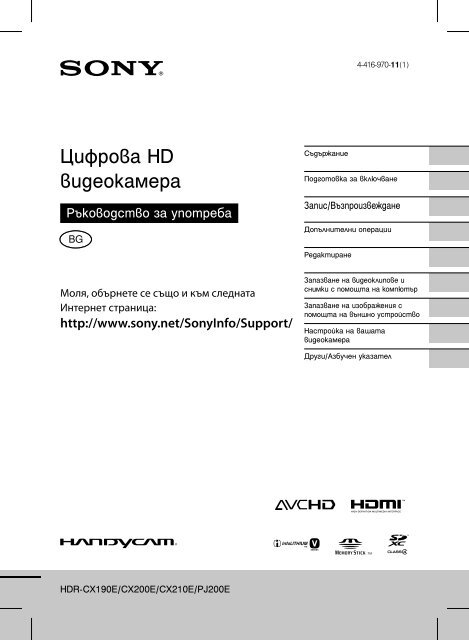Sony HDR-CX200E - HDR-CX200E Consignes d’utilisation Bulgare
Sony HDR-CX200E - HDR-CX200E Consignes d’utilisation Bulgare
Sony HDR-CX200E - HDR-CX200E Consignes d’utilisation Bulgare
Create successful ePaper yourself
Turn your PDF publications into a flip-book with our unique Google optimized e-Paper software.
4-416-970-11(1)<br />
Цифрова HD<br />
видеокамера<br />
Ръководство за употреба<br />
Съдържание<br />
Подготовка за включване<br />
Запис/Възпроизвеждане<br />
Допълнителни операции<br />
Редактиране<br />
Моля, обърнете се също и към следната<br />
Интернет страница:<br />
http://www.sony.net/<strong>Sony</strong>Info/Support/<br />
Запaзване на видеоклипове и<br />
снимки с помощта на компютър<br />
Запазване на изображения с<br />
помощта на външно устройство<br />
Настройка на вашата<br />
видеокамера<br />
Други/Азбучен указател<br />
<strong>HDR</strong>-CX190E/<strong>CX200E</strong>/CX210E/PJ200E
Първо прочетете това<br />
Преди да използвате устройството,<br />
моля, прочетете внимателно и изцяло<br />
това ръководство и го запазете за<br />
бъдещи справки.<br />
ПРЕДУПРЕЖДЕНИЕ<br />
За да намалите риска от пожар<br />
или токов удар, не излагайте<br />
устройството на дъжд или влага.<br />
Не излагайте батериите на високи<br />
температури като например на<br />
пряка слънчева светлина, на<br />
въздействието на огън и подобни.<br />
ВНИМАНИЕ<br />
Батерия<br />
Ако не боравите правилно с батерията,<br />
тя може да експлодира, да причини<br />
пожар или дори химически изгаряния.<br />
Съблюдавайте следните мерки.<br />
Не разглобявайте батерията.<br />
Не удряйте и не излагайте батерията на<br />
сътресения или подобни като например<br />
удари; не я изпускайте или настъпвайте.<br />
Внимавайте да не дадете батерията на късо<br />
и не позволявайте контакт на терминалите с<br />
метални предмети.<br />
Не излагайте батерията на изключително<br />
високи температури над 60 0 С като например<br />
на пряка слънчева светлина; не я оставяйте<br />
в автомобил, паркиран на слънце.<br />
Не горете батерията и не я изхвърляйте в<br />
огън.<br />
Не работете с повредени или протекли<br />
литиево-йонни батерии.<br />
Уверете се, че сте заредили батерията,<br />
използвайки оригинално зарядно<br />
устройство за батерии на <strong>Sony</strong> или<br />
устройство, което може да зарежда този вид<br />
батерии.<br />
Пазете батерията от малки деца.<br />
Пазете батерията суха.<br />
Подменяйте батерията единствено със<br />
същия или еквивалентен вид, препоръчан<br />
от <strong>Sony</strong>.<br />
Изхвърляйте използваната батерия, както е<br />
посочено в инструкциите.<br />
Подменяйте батерията само с<br />
определения вид. Подмяната с<br />
неправилен вид може да доведе до<br />
пожар или нараняване.<br />
Променливотоков адаптер<br />
Не използвайте променливотоковия<br />
адаптер на тясно място като например<br />
между стена и мебел.<br />
Включете променливотоковия адаптер в<br />
най-близкия стенен контакт. Незабавно<br />
изключете променливотоковия адаптер,<br />
ако при използването на видеокамерата<br />
се получи някаква повреда.<br />
Дори когато вашата видеокамера е<br />
изключена, тя е под напрежение, докато<br />
е свързана към променливотоковия<br />
адаптер, а той от своя страна - към<br />
контакта.<br />
Забележка за захранващия кабел<br />
Захранващият кабел е специално<br />
проектиран само за работа с тази<br />
видеокамера и не бива да се използва с<br />
друго електрическо оборудване.<br />
BG<br />
2
ЗА ПОТРЕБИТЕЛИ В ЕВРОПА<br />
Забележка за потребители<br />
от страните, които прилагат<br />
директивите на Европейския съюз<br />
Производителят на този продукт<br />
е <strong>Sony</strong> Corporation, 1-7-1 Konan<br />
Minato-ku Токио, 108-0075 Япония.<br />
Упълномощеният представител за ЕМС<br />
(електромагнитна съвместимост) и<br />
техническа безопасност на продукта<br />
е <strong>Sony</strong> Германия GmbH, Hedelfinger<br />
Strasse 61, 70327 Щутгарт, Германия.<br />
За въпроси, свързани със сервиза и<br />
гаранцията, моля, обърнете се към<br />
адресите в съответните сервизни или<br />
гаранционни документи.<br />
ВНИМАНИЕ<br />
Възможно е електромагнитни полета с<br />
определена честота да повлияят на звука<br />
и картината на това устройство.<br />
Този продукт е изпитан и отговаря на<br />
изискванията на ЕМС директивата за<br />
използване на свързващи кабели, покъси<br />
от 3 метра.<br />
Забележка<br />
Ако статично електричество или<br />
електромагнетизъм причини<br />
прекъсване на операцията по трансфер<br />
на данни, рестартирайте програмата<br />
или изключете и отново включете<br />
комуникационния кабел (USB и др.).<br />
3 BG
BG<br />
4<br />
Изхвърляне на стари<br />
електрически и електронни<br />
уреди<br />
(Приложимо в Европейския<br />
съюз и други Европейски<br />
страни със системи за<br />
разделно събиране на<br />
отпадъци)<br />
Този символ върху устройството или<br />
върху неговата опаковка показва, че<br />
този продукт не трябва да се третира<br />
като домакински отпадък. Вместо<br />
това той трябва да бъде предаден<br />
в съответния събирателен пункт<br />
за рециклиране на електрически и<br />
електронни уреди.<br />
Като предадете този продукт на<br />
правилното място, вие ще помогнете<br />
за предотвратяване на негативните<br />
последствия за околната среда<br />
и човешкото здраве, които биха<br />
възникнали при изхвърлянето му на<br />
неподходящо място. Рециклирането на<br />
материалите ще спомогне да се съхранят<br />
природните ресурси.<br />
За подробна информация относно<br />
рециклирането на този продукт можете<br />
да се обърнете към местната градска<br />
управа, фирмата за събиране на битови<br />
отпадъци или магазина, откъдето сте<br />
закупили продукта.
Изхвърляне на изтощени<br />
батерии (приложимо за<br />
страните от Европейския съюз<br />
и други европейски страни<br />
със системи за разделно<br />
събиране на отпадъци)<br />
Този символ на батерията или на<br />
нейната опаковка показва, че този<br />
продукт не трябва да се третира като<br />
домакински отпадък.<br />
При някои видове батерии този символ<br />
може да е в комбинация със символ<br />
на химичен елемент. Символите на<br />
химичните елементи за живака (Hg) или<br />
оловото (Pb) се добавят, ако батерията<br />
съдържа повече от 0.0005% живак или<br />
0.004% олово.<br />
Като предадете батерията на<br />
правилното място, вие ще помогнете<br />
за предотвратяване на негативните<br />
последствия за околната среда<br />
и човешкото здраве, които биха<br />
възникнали при изхвърлянето й на<br />
неподходящо място.<br />
Рециклирането на материалите ще<br />
спомогне да се съхранят природните<br />
ресурси.<br />
В случай, че поради мерки за<br />
безопасност или интегритет на<br />
данните продуктът трябва постоянно<br />
да бъде свързан с батерията, то<br />
отстраняването на батерията от<br />
устройството трябва да се извършва<br />
единствено в квалифициран сервиз.<br />
За да се уверите, че батерията ще бъде<br />
правилно изхвърлена, предайте я в<br />
пункт за рециклиране на електрическо и<br />
електронно оборудване, когато животът<br />
й изтече.<br />
Относно всички други видове батерии,<br />
моля, прегледайте частта относно<br />
безопасното сваляне на батериите от<br />
продукта. Предайте батерията в пункт<br />
за рециклиране на изтощени батерии.<br />
За подробна информация относно<br />
рециклирането на този продукт<br />
можете да се обърнете към местната<br />
градска управа, фирмата за събиране<br />
на битови отпадъци или магазина,<br />
откъдето сте закупили продукта.<br />
5 BG
BG<br />
6<br />
Настройка на езика<br />
Дисплеят на екрана за всеки език се<br />
използва за илюстрация на работните<br />
процедури. Ако е наложително, преди<br />
да започнете работа с видеокамерата,<br />
променете езика (стр. 20).<br />
Запис<br />
Изпробвайте функцията запис преди<br />
същинските снимки, за да се уверите,<br />
че картината и звукът се записват без<br />
проблеми.<br />
Обезщетения, касаещи съдържанието на<br />
записа, не могат да бъдат предоставени,<br />
дори когато извършването на запис или<br />
възпроизвеждане е невъзможно поради<br />
повреда на видеокамерата, носителя на<br />
запис и др.<br />
Системите за цветна телевизия се<br />
различават в зависимост от държавата/<br />
регионите. За да гледате вашите записи<br />
на телевизор, имате нужда от телевизор,<br />
базиран на системата PAL.<br />
Възможно е телевизионни програми, филми,<br />
видеокасети и други материали да бъдат<br />
защитени от авторски права. Непозволеният<br />
запис на подобни материали може да бъде в<br />
противоречие с местния закон за защита на<br />
авторските права.<br />
Забележки за употреба<br />
Не извършвайте следните действия. Ако го<br />
направите, носителят на запис може да се<br />
повреди, записаните изображения може да<br />
не се възпроизведат или да се изгубят, или е<br />
възможно да се получи друг проблем.<br />
Не вадете носителя на запис, докато<br />
лампичката за достъп (стр. 21) свети или<br />
мига.<br />
Не отстранявайте батерията или<br />
променливотоковия адаптер от<br />
видеокамерата, и не излагайте<br />
устройството на механични сътресения<br />
или вибрации, докато лампичките<br />
(Видеоклип)/ (Снимка) (стр. 23) или<br />
лампичката за достъп (стр. 21) светят или<br />
мигат.<br />
Когато видеокамерата е свързана към друго<br />
устройство чрез USB връзка и захранването<br />
й е включено, не затваряйте LCD панела.<br />
Записаните данни за изображението може<br />
да се загубят.<br />
Използвайте видеокамерата в съответствие<br />
с местните закони и правила.<br />
LCD панел<br />
LCD екранът e произведен чрез<br />
използването на високо прецизна<br />
технология, така че 99.99% от пикселите му<br />
са ефективни. Въпреки това, възможно е на<br />
LCD екрана да се появят малки черни и/или<br />
ярки точки (бели, червени, сини или зелени<br />
на цвят). Появата на тези точици е нормална<br />
и е в резултат на производствените процеси,<br />
и по никакъв начин не влияе на записа.<br />
Черни точки<br />
Бели, червени, сини или<br />
зелени точки<br />
Информация за ръководството,<br />
изображенията и екранните дисплеи<br />
Изображенията, използвани в това<br />
ръководство с обяснителна цел, са заснети<br />
с помощта на цифров фотоапарат и поради<br />
това е възможно да изглеждат различно от<br />
изображенията и екранните индикатори,<br />
които наистина се извеждат на вашата<br />
видеокамера. Освен това, илюстрациите на<br />
вашата видеокамера и екранните индикации<br />
са преувеличени или опростени, за да бъдат<br />
по-лесно разбираеми.<br />
Дизайнът и техническите характеристики на<br />
видеокамерата и на аксесоарите, подлежат<br />
на промяна без предупреждение.<br />
В това ръководство, вградената памет<br />
(<strong>HDR</strong>-CX210E) и картата с памет на вашата<br />
видеокамера се наричат с общия термин<br />
“носител на запис”.<br />
В това ръководство, DVD дисковете,<br />
записани с качество с висока разделителна<br />
способност (HD), се наричат AVCHD<br />
дискове.<br />
Името на модела е указано в ръководството,<br />
когато съществува разлика в техническите<br />
характеристики на различните модели.<br />
Проверете името на вашия модел<br />
видеокамера, като погледнете от долната<br />
страна на устройството.
Илюстрациите, използвани в това<br />
ръководство, касаят модела <strong>HDR</strong>-CX210E,<br />
освен ако не е описано друго.<br />
<strong>HDR</strong>-<br />
CX190E<br />
<strong>HDR</strong>-<br />
<strong>CX200E</strong><br />
<strong>HDR</strong>-<br />
PJ200E<br />
<strong>HDR</strong>-<br />
CX210E<br />
Носител<br />
на запис<br />
Само<br />
карта с<br />
памет<br />
Вградена<br />
памет +<br />
карта с<br />
памет<br />
Капацитет<br />
на<br />
вградения<br />
носител на<br />
запис<br />
<br />
<br />
<br />
Проектор<br />
<br />
<br />
8 GB <br />
Избор на опции на LCD екрана<br />
<strong>HDR</strong>-CX190E<br />
Преместете бутона за избор към<br />
///, за да изберете желаната<br />
опция и след това натиснете бутона<br />
в центъра, за да приключите<br />
избора си.<br />
Научете повече за вашата<br />
видеокамера (“Handycam”<br />
Ръководство за потребителя)<br />
“Handycam” Ръководство за потребителя<br />
е онлайн ръководство. Обърнете се към<br />
него за подробни инструкции относно<br />
многобройните функции на видеокамерата.<br />
<strong>HDR</strong>-<strong>CX200E</strong>/CX210E/PJ200E<br />
Докоснете желаната част от LCD<br />
екрана.<br />
1<br />
2<br />
3<br />
Влезте в интернет страницата<br />
за поддръжка на <strong>Sony</strong>.<br />
http://www.sony.net/<strong>Sony</strong>Info/<br />
Support/<br />
Изберете вашата държава или<br />
регион.<br />
Потърсете името на модела<br />
на вашата видеокамера в<br />
страницата за поддръжка.<br />
Проверете името на модела от долната<br />
страна на вашата видеокамера.<br />
7 BG
Съдържание<br />
Първо прочетете това ........................................................................... 2<br />
Научете повече за вашата видеокамера (“Handycam” Ръководство за<br />
потребителя).............................................................................. 7<br />
Избор на опции на LCD екрана ...................................................... 7<br />
Части и контролни бутони ................................................................... 11<br />
Подготовка за включване<br />
Приложени артикули ......................................................................... 14<br />
Зареждане на батерията ..................................................................... 15<br />
Зареждане на батерията с помощта на компютър ........................... 16<br />
Зареждане на батерията в чужбина .............................................. 18<br />
Включване на захранването и сверяване на датата и часа .......................... 19<br />
Промяна на настройката на езика ............................................... 20<br />
Подготовка на носителя на запис .......................................................... 21<br />
Избор на носител на запис (<strong>HDR</strong>-CX210E) ....................................... 21<br />
Поставяне на карта с памет ......................................................... 21<br />
Запис/Възпроизвеждане<br />
Запис .............................................................................................. 23<br />
Запис на видеоклипове ............................................................. 23<br />
Запис на снимки ....................................................................... 24<br />
Зуум ....................................................................................... 27<br />
Възпроизвеждане .............................................................................. 28<br />
Работа с бутоните при възпроизвеждане ....................................... 30<br />
Допълнителни операции<br />
Ясен запис на хора ............................................................................. 32<br />
Ясен запис на избраните обекти (Приоритет на лице) (<strong>HDR</strong>-<strong>CX200E</strong>/<br />
CX210E/PJ200E) ........................................................................ 32<br />
Автоматичен запис на усмивки (Разпознаване на усмивка) ............... 32<br />
Запис на видеоклипове в различни ситуации .......................................... 33<br />
Автоматичен избор на подходяща настройка спрямо ситуацията<br />
(Автоматична настройка) ............................................................ 33<br />
Запис на изображения с избрано качество на изображението .................... 34<br />
Избор на качество за видеоклипа (Режим на запис) ........................ 34<br />
Промяна на качеството за снимки ............................................... 35<br />
BG<br />
8
Възпроизвеждане на резюме на вашите видеоклипове (Възпроизвеждане на<br />
акценти) ........................................................................................... 36<br />
Запазване на акценти за HD качество на изображението ( Scenario<br />
Save) ....................................................................................... 37<br />
Преобразуване на данните в стандартно качество на изображението<br />
(Видео акценти) ........................................................................ 37<br />
Възпроизвеждане на изображения на телевизор ..................................... 38<br />
Използване на вградения проектор (<strong>HDR</strong>-PJ200E) .................................... 40<br />
Редактиране<br />
Редактиране с вашата видеокамера ...................................................... 42<br />
Изтриване на видеоклипове и снимки .......................................... 42<br />
Разделяне на видеоклип ............................................................ 42<br />
Запис на снимка от видеоклип (<strong>HDR</strong>-CX210E) .................................. 43<br />
Съдържание<br />
Запазване на видеоклипове и снимки с помощта на<br />
компютър<br />
Полезни функции, достъпни при свързването на видеокамерата към компютър ...44<br />
За Windows ............................................................................. 44<br />
За Macintosh ............................................................................ 44<br />
Подготовка на компютъра (Windows) ..................................................... 45<br />
Стъпка 1 Проверка на системата на компютъра .............................. 45<br />
Стъпка 2 Инсталиране на приложения софтуер “PlayMemories Home” ....45<br />
Стартиране на софтуера “PlayMemories Home” ......................................... 48<br />
Сваляне на софтуера, предназначен за видеокамерата ............................. 48<br />
Инсталиране на софтуера за Macintosh ......................................... 48<br />
Запазване на изображения с помощта на външно устройство<br />
Упътване за създаване на диск ............................................................. 49<br />
Устройства, на които можете да възпроизвеждате създадения диск ... 50<br />
Създаване на диск с помощта на DVD записващо устройство или рекордер .. 51<br />
Създаване на диск с помощта на DVDirect Express ........................... 51<br />
Създаване на диск с изображения с високо качество (HD) с помощта на<br />
DVD записващо устройство ......................................................... 52<br />
Създаване на диск с изображения със стандартно качество (STD) с<br />
помощта на записващо устройство и др. ....................................... 52<br />
Запазване на изображения на външно устройство ................................... 54<br />
9 BG
Използване на менютата ...................................................................... 56<br />
Списък с менюта ................................................................................ 58<br />
Настройки на вашата видеокамера<br />
Други/Азбучен указател<br />
10 BG<br />
Отстраняване на проблеми ................................................................. 61<br />
Дисплей за автодиагностика/Предупредителни индикатори ...................... 63<br />
Времена за запис на видеоклипове/брой снимки, които можете да запишете .... 64<br />
Очаквано време за запис и възпроизвеждане с различните видове<br />
батерии .................................................................................. 64<br />
Очаквано време за запис на видеоклипове .................................... 64<br />
Очакван брой снимки, които можете да запишете ........................... 65<br />
Работа с вашата видеокамера .............................................................. 66<br />
Технически характеристики ................................................................. 70<br />
Индикатори на екрана ........................................................................ 74<br />
Азбучен указател ............................................................................... 75
Части и контролни<br />
бутони<br />
<strong>HDR</strong>-PJ200E<br />
Цифрите в скоби означават страниците<br />
с допълнителна информация.<br />
Говорител<br />
Обектив (Carl Zeiss обектив)<br />
Ключ LENS COVER<br />
Вграден микрофон<br />
<strong>HDR</strong>-CX190E<br />
LCD екран/Сензорен панел (<strong>HDR</strong>-<br />
<strong>CX200E</strong>/CX210E/PJ200E) (19, 20)<br />
Ако завъртите LCD панела на 180 градуса,<br />
можете да затворите LCD панела, като го<br />
насочите да гледа навън. Тази функция е<br />
удобна, когато възпроизвеждате.<br />
Бутон за избор (7) (<strong>HDR</strong>-CX190E)<br />
Бутон (Преглед на изображения)<br />
(<strong>HDR</strong>-CX190E)<br />
Лост PROJECTOR FOCUS (40) (<strong>HDR</strong>-<br />
PJ200E)<br />
Проекторен обектив (40) (<strong>HDR</strong>-PJ200E)<br />
<strong>HDR</strong>-<strong>CX200E</strong>/CX210E<br />
11<br />
BG
<strong>HDR</strong>-CX190E<br />
<strong>HDR</strong>-<strong>CX200E</strong>/CX210E<br />
<strong>HDR</strong>-PJ200E<br />
Бутон MODE<br />
Лампичка (Видеоклип)/ (Снимка)<br />
(23, 24)<br />
Бутон RESET<br />
Натиснете RESET, като използвате остър<br />
предмет.<br />
Натиснете RESET, за да нулирате всички<br />
настройки, включително настройките за<br />
часa.<br />
Бутон (Преглед на изображения)<br />
(<strong>HDR</strong>-<strong>CX200E</strong>/CX210E/PJ200E)<br />
Бутон PROJECTOR (40) (<strong>HDR</strong>-PJ200E)<br />
Жак HDMI OUT (38)<br />
12 BG<br />
Жак (USB) (51, 54)<br />
<strong>HDR</strong>-CX190E<br />
<strong>HDR</strong>-<strong>CX200E</strong>/CX210E/PJ200E<br />
Лостче за зуум (27)<br />
Бутон PHOTO (24)<br />
Лампичка CHG (Зареждане) (15)
Батерия (15)<br />
Бутон START/STOP (24)<br />
Ремък за захващане<br />
Вграден USB кабел (16)<br />
Жак DC IN (15)<br />
A/V конектор за устройство за<br />
дистанционно управление (38)<br />
Лампичка за достъп за картата с памет<br />
(21)<br />
Гнездо за картата с памет (21)<br />
Гнездо за статив<br />
Прикрепете статив (продава се отделно:<br />
дължината на винта трябва да бъде помалка<br />
от 5.5 mm)<br />
Лостче за освобождаване BATT<br />
(батерия) (17)<br />
За да стегнете ремъка за захващане<br />
13<br />
BG
Подготовка за включване<br />
Приложени<br />
артикули<br />
Цифрите в скоби показват броя на<br />
приложените артикули.<br />
Видеокамера (1)<br />
Променливотоков адаптер (1)<br />
Захранващ кабел (1)<br />
HDMI кабел (1) (само за <strong>HDR</strong>-<strong>CX200E</strong>/CX210E/PJ200E)<br />
Свързващ A/V кабел (1)<br />
USB свързващ поддържащ кабел (1)<br />
14 BG<br />
Свързващият USB кабел е проектиран<br />
за работа само с тази видеокамера.<br />
Използвайте този кабел, когато вграденият<br />
USB кабел на видеокамерата (стр. 16) е<br />
твърде къс, за да извършите връзката.<br />
Акумулаторна батерия NP-FV30 (1)<br />
“Ръководство за употреба” (това ръководство) (1)<br />
Забележки<br />
Софтуерът “PlayMemories Home” (Lite<br />
Version) и помощното упътване за<br />
“PlayMemories Home” са предварително<br />
инсталирани на вашата видеокамера (стр.<br />
45, 48).
Зареждане на батерията<br />
1<br />
Затворете LCD екрана и<br />
прикрепете батерията.<br />
2<br />
Свържете променливотоковия<br />
адаптер () и кабела на<br />
захранването () към вашата<br />
видеокамера и стенния контакт.<br />
Батерия<br />
Подготовка за включване<br />
Лампичката CHG (зареждане) светва<br />
Когато батерията е напълно заредена,<br />
лампичката CHG (зареждане) угасва.<br />
Изключете променливотоковия адаптер<br />
от жака DC IN на вашата видеокамера.<br />
Лампичка CHG<br />
(зареждане)<br />
Жак DC IN<br />
Изравнете<br />
маркировката на DC<br />
щекера и жака DC IN.<br />
DC щекер<br />
<br />
<br />
Към стенния контакт<br />
Забележки<br />
Не можете да прикрепите батерия “InfoLITHIUM”, различна от серия V, към вашата видеокамера.<br />
15<br />
BG
Зареждане на батерията с помощта на компютър<br />
Изключете захранването на<br />
вашата видеокамера и свържете<br />
устройството към включен<br />
компютър с помощта на вградения<br />
USB кабел.<br />
Вграден USB кабел<br />
Към стенен контакт<br />
Зареждане на батерията от мрежата, като използвате вградения USB кабел<br />
Можете да зареждате батерията, като свържете вградения USB кабел към мрежата, като<br />
използвате USB устройство за зареждане/променливотоков адаптер модел AC-UD10<br />
(продава се отделно). Не можете да използвате преносим захранващ блок на <strong>Sony</strong> модел<br />
CP-AH2R, CP-AL или AC-UP100 (продава се отделно), за да зареждате видеокамерата.<br />
Време за зареждане<br />
Приблизително време (мин.), което се изисква за пълно зареждане на напълно<br />
разредена батерия.<br />
Време за зареждане<br />
Батерия<br />
Вграден USB кабел*<br />
Променливотоков адаптер (когато използвате вашия<br />
компютър)<br />
NP-FV30 (приложена в<br />
115 150<br />
комплекта)<br />
NP-FV50 155 280<br />
NP-FV70 195 545<br />
NP-FV100 390 1,000<br />
Времената за зареждане, показани в таблицата по-горе, са измерени, когато зареждате батерията<br />
при температура 25°С. Препоръчителният температурен обхват за зареждане на батерията е от<br />
10°С до 30°С.<br />
* Указаните времена за зареждане касаят случаите, в които не използвате USB свързващ<br />
поддържащ кабел.<br />
16 BG
За да извадите батерията<br />
Затворете LCD екрана. Плъзнете лостчето<br />
за освобождаване на батериите BATT<br />
(батерия) ) и извадете батерията ().<br />
За да използвате мрежата от 220 V като източник на захранване<br />
Извършете същите връзки като че ще зареждате батерията.<br />
Дори когато батерията е прикрепена, тя не се изразходва.<br />
Подготовка за включване<br />
Забележки за батерията<br />
Преди да смените батерията или да отстраните променливотоковия адаптер от устройството,<br />
изключете видеокамерата и се уверете, че лампичките (Видеоклип)/ (Снимка) (стр. 23, 24) и<br />
лампичката за достъп (стр. 21) не светят.<br />
Лампичката CHG (зареждане) премигва, докато батерията се зарежда при следните условия:<br />
Когато батерията не е поставена правилно.<br />
Когато батерията е повредена.<br />
Когато температурата на батерията е ниска.<br />
Извадете батерията от видеокамерата и я поставете на топло място.<br />
Когато температурата на батерията е висока.<br />
Извадете батерията от видеокамерата и я поставете на хладно място.<br />
В настройката по подразбиране захранването автоматично се изключва, ако оставите<br />
видеокамерата без да извършвате операция с нея приблизително 2 минути; по този начин се пести<br />
захранването на батерията ([Eco Mode], стр. 60).<br />
Забележки за променливотоковия адаптер<br />
Включете променливотоковия адаптер в най-близкия контакт. Незабавно изключете адаптера,<br />
ако докато използвате видеокамерата се получи някаква повреда.<br />
Не използвайте променливотоковия адаптер на тясно място, като например между стена и мебел.<br />
Внимавайте да не дадете на късо DC щекера на променливотоковия адаптер или терминала на<br />
батерията с метален предмет. Това може да предизвика повреда.<br />
Изключете променливотоковия адаптер от видеокамерата, като придържате едновременно<br />
видеокамерата и DC щекера.<br />
<br />
Време за запис, Време за възпроизвеждане (64)<br />
Индикатор за оставащ заряд на батерията (25)<br />
Зареждане на батерията в чужбина (18)<br />
17<br />
BG
Можете да работите с вашата видеокамера във всяка страна/област, като използвате<br />
променливотоковия адаптер, който работи в обхват от 100 V до 240 V AC, 50/60 Hz. Не<br />
използвайте електронен преобразувател на напрежението.<br />
18 BG Зареждане на батерията в чужбина
Включване на захранването и сверяване на<br />
датата и часа<br />
1<br />
Отворете LCD екрана на вашата<br />
видеокамера и включете<br />
захранването.<br />
2<br />
Изберете желания език и после<br />
изберете [Next].<br />
Докоснете бутона на LCD<br />
екрана<br />
За <strong>HDR</strong>-CX190E, изберете<br />
бутона като използвате<br />
бутона за избор.<br />
Подготовка за включване<br />
3<br />
Изберете желаната географска<br />
област с помощта на / и<br />
след това докоснете [Next].<br />
4<br />
Задайте [Summer Time],<br />
изберете формата за датата,<br />
както и датата и часа.<br />
<strong>HDR</strong>-<strong>CX200E</strong>/CX210E/PJ200E<br />
Ако зададете [Summer Time] в<br />
положение [On], часовникът преминава<br />
1 час напред.<br />
Когато изберете датата и часа, изберете<br />
една от опциите и регулирайте<br />
стойността с помощта на / .<br />
Когато изберете , настройката за<br />
дата и час приключва.<br />
<strong>HDR</strong>-CX190E<br />
19<br />
BG
Промяна на настройката на езика<br />
Можете да извеждате съобщенията на екрана на език по ваш избор.<br />
Докоснете [Setup] [ General Settings] [Language Setting] желан език.<br />
За да изключите захранването<br />
Затворете LCD екрана.<br />
За да регулирате ъгъла на LCD панела<br />
Първо отворете LCD панела на 90 градуса<br />
към видеокамерата () и след това<br />
90 градуса<br />
(максимум)<br />
регулирайте ъгъла ().<br />
180 градуса<br />
(максимум)<br />
90 градуса към<br />
видеокамерата<br />
За да изключите звуковия сигнал<br />
Изберете [Setup] [ General Settings] [Beep] [Off].<br />
Забележки<br />
Датата, часът и условията автоматично се записват на носителя. Те не се извеждат при записа,<br />
но можете да ги проверите като [Data Code] по време на възпроизвеждане. За да ги изведете,<br />
изберете [Setup] [ Playback Settings] [Data Code] [Date/Time].<br />
<br />
За да сверите отново датата и часа: [Date & Time Setting] (стр. 60)<br />
За да калибрирате сензорния панел: [Calibration] (<strong>HDR</strong>-<strong>CX200E</strong>/CX210E/PJ200E) (стр. 69)
Подготовка на носителя на запис<br />
Информацията за носителя на запис, който можете да използвате, се извежда на екрана<br />
на вашата видеокамера чрез следните икони.<br />
<strong>HDR</strong>-CX190E/<strong>CX200E</strong>/<br />
PJ200E<br />
<strong>HDR</strong>-CX210E<br />
Забележки<br />
Носител на запис по<br />
подразбиране<br />
Алтернативен носител на<br />
запис<br />
Карта с памет —<br />
Вградена памет<br />
Не можете да изберете различен носител на запис за видеоклипове и снимки.<br />
Избор на носител на запис (<strong>HDR</strong>-CX210E)<br />
Карта с памет<br />
Подготовка за включване<br />
Изберете [Setup] <br />
[ Media Settings] [Media<br />
Select] желания носител.<br />
Поставяне на карта с памет<br />
Отворете капачето и поставете<br />
картата в отделението, докато<br />
щракне.<br />
Когато поставите нова карта, ще се изведе<br />
екранът [Preparing image database file. Please<br />
wait.]. Изчакайте, докато екранът изчезне.<br />
Поставете картата с<br />
подрязаното ъгълче в<br />
посоката, показана на<br />
илюстрацията.<br />
Лампичка за достъп<br />
21<br />
BG
За да извадите картата с памет<br />
Отворете капачето и леко натиснете картата с памет веднъж.<br />
Забележки<br />
Препоръчваме ви да форматирате картата с памет с вашата видеокамера преди да я използвате<br />
за първи път, за да сте сигурни в стабилната й работа (стр. 59). Форматирането на картата ще<br />
изтрие всички данни и те не могат да бъдат възстановени впоследствие. Запазете важните данни<br />
на вашия компютър и др.<br />
Ако на екрана се изведе съобщението [Failed to create a new Image Database File. It may be possible<br />
that there is not enough free space.], форматирайте картата с памет (стр. 59).<br />
Уверете се, че поставяте картата с памет в правилната посока. Ако поставите картата с памет<br />
насила в погрешна посока, това може да причини неизправност в самия носител, в гнездото за<br />
картата с памет или е възможно данните за изображението да се повредят.<br />
Внимавайте да не изпуснете картата на земята, когато я поставяте или изваждате.<br />
Видове карти с памет, които можете да използвате с вашата видеокамера<br />
Скорост Капацитет Описва<br />
на SD (операциите се в това<br />
картата са ръководство<br />
потвърдени) като<br />
“Memory Stick PRO Duo”<br />
носител (Mark2)<br />
“Memory Stick<br />
— 32 GB PRO Duo”<br />
“Memory Stick PRO-HG<br />
носител<br />
Duo” носител<br />
SD карта с памет<br />
SDHC карта с памет<br />
Клас 4 или<br />
SDXC карта с памет<br />
64 GB SD карта<br />
по-бърза<br />
Операциите не са гарантирани за всички карти с памет.<br />
Забележки<br />
Не можете да използвате MultiMediaCard заедно с тази видеокамера.<br />
Видеоклиповете, записани на SDXC карти с памет, не могат да бъдат прехвърлени или<br />
възпроизведени на компютър или други AV устройства, които не поддържат файловата система<br />
exFAT* посредством свързване с USB кабел. Уверете се, че устройството е съвместимо със<br />
системата exFAT преди да го свържете към видеокамерата. Ако свържете вашата видеокамера към<br />
несъвместимо устройство, не форматирайте картата, когато се изведе потвърждаващият екран,<br />
защото това ще изтрие всички данни на носителя<br />
* exFAT е система за подредба на файлове, която се използва в SDXC картите с памет.<br />
<br />
Носител на запис/възпроизвеждане/редактиране: Индикатори на екрана по време на запис (74)<br />
Време за запис на видеоклипове/брой изображения, които можете да запишете (64)<br />
22 BG
Запис/Възпроизвеждане<br />
Запис<br />
В настройката по подразбиране, видеоклиповете и снимките се записват на<br />
вградения носител на запис. Видеоклиповете се записват с качество с висока<br />
разделителна способност (HD).<br />
<strong>HDR</strong>-CX190E/<strong>CX200E</strong>/PJ200E: Карта с памет<br />
<strong>HDR</strong>-CX210E: Вграден носител на запис<br />
1<br />
Запис на видеоклипове<br />
Отворете капачето на обектива.<br />
2<br />
Отворете LCD екрана и<br />
натиснете MODE, за да включите<br />
лампичката (Видеоклип).<br />
Запис/Възпроизвеждане<br />
3<br />
Натиснете START/STOP, за да<br />
започнете записа.<br />
За да спрете записа, отново натиснете<br />
START/STOP.<br />
Можете да запечатвате снимки, докато<br />
записвате видеоклипове, като натиснете<br />
PHOTO (Двоен запис).<br />
23<br />
BG
Запис на снимки<br />
1 Отворете LCD екрана и<br />
2<br />
24 BG<br />
натиснете MODE, за да включите<br />
лампичката (Снимка).<br />
Леко натиснете PHOTO, за да<br />
фокусирате, след това натиснете<br />
докарай.<br />
Когато фокусирането е правилно<br />
извършено, на LCD екрана се извежда<br />
индикаторът за AE/AF заключване.<br />
За да изведете опциите на LCD екрана<br />
Опциите на LCD екрана изчезват, ако не работите с видеокамерата няколко секунди<br />
след като я включите или ако превключвате между режим на запис на видеоклип и<br />
запис на снимка. За да изведете опциите отново, извършете следното:<br />
<strong>HDR</strong>-CX190E: Преместете бутона за избор.<br />
<strong>HDR</strong>-<strong>CX200E</strong>/CX210E/PJ200E: Докоснете LCD екрана независимо къде, като внимавате<br />
да не докоснете бутоните.
Индикатори на екрана по време на запис<br />
Тук са описани иконите за запис на видеоклипове и за запис на снимки. За<br />
подробности се обърнете към страниците в скоби.<br />
Бутон зуум (W: Широк зуум/Т: Телеснимка), бутон START/STOP (в режим на запис<br />
на видеоклипове), бутон PHOTO (в режим на запис на снимки)*<br />
Бутон MENU (56)<br />
Състояние според функцията за автоматична настройка (33)<br />
Състояние за запис ([STBY]/[REC])<br />
Заключване на AE/AF (автоматична експонация/автофокус) (24)<br />
Проследяващ фокус* (32)<br />
Зуум, Оставащ капацитет на батерията<br />
Брояч (час: минута: секунда), Запис на снимка, Носител на запис/<br />
възпроизвеждане/редактиране ** (74)<br />
Бутон за отмяна на проследяващия фокус* (32)<br />
Бутон за автоматична настройка (33)<br />
Приблизителен брой снимки, които можете да запишете, Съотношение на екрана<br />
(16:9 или 4:3), Размер на снимка (L/S)<br />
Приблизително оставащо време за запис, Качество на записаното изображение<br />
(HD/STD) и режим на запис (FX/FH/HQ/LP) (34)<br />
Бутон за преглед на изображения (28)<br />
Персонализиран бутон (можете да зададете вашите любими функции и да ги<br />
изведете като икони) (58)<br />
Запис/Възпроизвеждане<br />
* <strong>HDR</strong>-<strong>CX200E</strong>/CX210E/PJ200E<br />
** <strong>HDR</strong>-CX210E<br />
25<br />
BG
Запис в огледален режим<br />
Отворете LCD панела на 90 градуса<br />
спрямо видеокамерата (), а след това<br />
го завъртете на 180 градуса към обектива<br />
().<br />
На LCD екрана се извежда огледален образ<br />
на обекта, но при записа изображението<br />
ще бъде нормално.<br />
Забележки<br />
Ако затворите LCD екрана, докато записвате видеоклипове, видеокамерата спира записа.<br />
Максималното непрекъснато време за запис на видеоклипове е 13 часа.<br />
Когато файлът с видеоклипа надвиши 2 GB, автоматично се създава следващ файл.<br />
Не излагайте видеокамерата на вибрации или удари, както и не отстранявайте батерията или<br />
променливотоковия адаптер, ако данните все още се записват на носителя на запис, дори след<br />
приключване на записа, и ако:<br />
Лампичката за достъп (стр. 21) свети или мига.<br />
Иконата за носителя в горния десен ъгъл на LCD екрана мига.<br />
LCD екранът на вашата видеокамера може да изведе записани изображения на целия екран<br />
(извеждане на всички пиксели). Въпреки това, тази функция може да отреже горния, долния,<br />
десния и левия краища на изображението, когато го възпроизвеждате на телевизор, който не е<br />
съвместим с функцията за извеждане на всички пиксели. Препоръчваме ви да зададете [Guide<br />
Frame] в положение [On], за да запишете изображенията, като използвате за насока външните<br />
рамки на [Guide Frame] (стр. 58).<br />
<br />
Време за запис, брой снимки, които можете да запишете (стр. 64).<br />
[Media Select] (стр. 21).<br />
За да изведете за постоянно опциите на LCD екрана: [Display Setting] (стр. 58)<br />
За да промените размера на изображението: [ Image Size] (стр. 35)<br />
Време за запис, оставащ капацитет [Media Info] (стр. 59)<br />
26 BG
Зуум<br />
Преместете лостчето за зуум, за да<br />
увеличите или намалите размера на<br />
изображението.<br />
W (Широк ъгъл): Обектът изглежда поотдалечен<br />
T (Телеснимка): Обектът изглежда по-близо<br />
С настройката по подразбиране можете<br />
да увеличавате изображения до 25 пъти<br />
от оригиналния размер на обекта, като<br />
използвате функцията оптичен зуум.<br />
Преместете леко лостчето, за да постигнете<br />
бавно увеличение. Преместете го повече за<br />
по-бързо увеличение.<br />
За да увеличавате изображенията още повече (Разширен зуум)<br />
Задайте [ SteadyShot] в положение [Standard] или [Off] (стр. 58)<br />
Можете да увеличите изображения до 30 пъти от оригиналния размер като увеличите широкия<br />
ъгъл.<br />
Забележки<br />
Не махайте пръста си от лостчето за функцията zoom, докато работите с него. Ако го направите,<br />
звукът от движението на лостчето може да се запише.<br />
Не можете да променяте zoom скоростта с помощта на бутона / на LCD екрана (<strong>HDR</strong>-<strong>CX200E</strong>/<br />
CX210E/PJ200E).<br />
За да се получи ясен фокус, минималното разстояние между камерата и обекта трябва да бъде<br />
около 1 cm за широкоъгълен режим и около 80 cm за телеснимка.<br />
<br />
За постигане на по-големи зуум стойности: [Digital Zoom] (стр. 58)<br />
Запис/Възпроизвеждане<br />
27<br />
BG
Можете да търсите записани изображения по дата и час на записа (Преглед на<br />
събития).<br />
Възпроизвеждане<br />
1 Отворете LCD екрана и<br />
натиснете бутона на<br />
Можете да влезете в режим на<br />
възпроизвеждане, като изберете<br />
LCD екрана (стр. 25).<br />
3 Изберете изображението.<br />
28 BG<br />
видеокамерата, за да влезете в<br />
режим на възпроизвеждане.<br />
2 Изберете / за да<br />
преместите желаното събитие<br />
в центъра () и след това го<br />
изберете ().<br />
на<br />
Видеокамерата автоматично извежда<br />
записаните изображения като събитие<br />
въз основа на датата и часа.<br />
Видеокамерата възпроизвежда от<br />
избраното към последното изображение<br />
за съответното събитие.<br />
<strong>HDR</strong>-<strong>CX200E</strong>/CX210E/PJ200E<br />
<strong>HDR</strong>-CX190E
Дисплей на екрана за преглед на събития<br />
Към екрана MENU<br />
Име на събитието<br />
Оставащ капацитет на<br />
батерията<br />
Събития<br />
Към предходно събитие<br />
Промяна в режима на<br />
запис на видеоклипове/<br />
снимки<br />
За да се върнете към<br />
екрана Event View<br />
(Преглед на събития)<br />
Извежда предходна/<br />
следваща страница<br />
Променя в режим на<br />
запис на видеоклип/<br />
снимка<br />
За да възпроизвеждате кратки<br />
видеоклипове (стр. 36)<br />
Име на събитието<br />
Последно възпроизведено<br />
изображение<br />
Към следващо събитие<br />
Индикаторна лента за<br />
времетраене<br />
Бутон за промяна на<br />
скалата със събития<br />
Времетраене на записа/Брой снимки<br />
Бутон за смяна на вида<br />
на изображението<br />
Видеоклип<br />
Снимка<br />
Запис/Възпроизвеждане<br />
Изображенията с намален размер, които ви позволяват едновременно да преглеждате много<br />
изображения в индекс екран, се наричат “миниатюрни изображения”.<br />
Забележки<br />
Периодично записвайте всичките изображения на външен носител, за да предотвратите загубата<br />
на данни (стр. 49).<br />
В настройката по подразбиране има предварително записан демонстрационен клип<br />
(<strong>HDR</strong>-CX210E).<br />
29<br />
BG
Работа с бутоните при възпроизвеждане<br />
Опциите на LCD екрана изчезват, ако не работите с видеокамерата за няколко секунди.<br />
За да изведете опциите отново, извършете следното<br />
<strong>HDR</strong>-CX190E: Преместете бутона за избор.<br />
<strong>HDR</strong>-<strong>CX200E</strong>/CX210E/PJ200E: Докоснете LCD екрана.<br />
Докато възпроизвеждате видеоклип<br />
Сила на звука<br />
Изтриване<br />
Контекст<br />
За да спрете<br />
Следващ<br />
Предходен<br />
Бързо превъртане напред<br />
Бързо превъртане назад<br />
Пауза/Възпроизвеждане<br />
Докато преглеждате снимки<br />
Промяната на работните бутони, докато преглеждате снимки, зависи от настройката на<br />
бутона за смяна на вида на изображението (стр. 29).<br />
(Видеоклип/снимка) (настройка по подразбиране)<br />
Изтриване<br />
Следващ<br />
Предходен<br />
Възпроизвеждане/<br />
пауза на видеоклипове и<br />
снимки в реда, в който са<br />
записани<br />
30 BG
(снимка)<br />
Изтриване<br />
Контекст<br />
Предходен<br />
Следващ<br />
За да стартирате/<br />
спрете изреждането на<br />
изображения<br />
Когато неколкократно докоснете / по време на възпроизвеждане, видеоклиповете се<br />
възпроизвеждат около 5 пъти по-бързо около 10 пъти по-бързо около 30 пъти по-бързо <br />
около 60 пъти по-бързо.<br />
Изберете / докато устройството е в режим на пауза, за да възпроизвеждате бавно<br />
видеоклипове.<br />
За да повторите изреждането на изображения, докоснете [Slideshow Set].<br />
Възпроизвеждане на изображения с други устройства<br />
Възможно е изображения, записани на вашата видеокамера, да не се възпроизвеждат правилно на<br />
други устройства. И обратното, възможно е изображения, записани на други устройства, да не се<br />
възпроизвеждат правилно на тази видеокамера.<br />
Видеоклиповете със стандартно качество (STD), записани на SD карти с памет, не могат да се<br />
възпроизвеждат на AV устройства от други производители.<br />
Запис/Възпроизвеждане<br />
31<br />
BG
Допълнителни операции<br />
Ясен запис на хора<br />
Ясен запис на избраните<br />
обекти (Приоритет на лице)<br />
(<strong>HDR</strong>-<strong>CX200E</strong>/CX210E/PJ200E)<br />
Вашата видеокамера може да проследи<br />
избрано от вас лице и автоматично<br />
да регулира фокуса, експонацията и<br />
тоновете на кожата на лицето.<br />
Докоснете едно от лицата, което ще<br />
е цел на записа.<br />
Извежда се двойна Област на<br />
рамка.<br />
отказан избор<br />
Забележки<br />
Възможно е обектът, който сте докоснали, да<br />
не бъде засечен в зависимост от светлината<br />
на околната среда или прическата му.<br />
Уверете се, че сте задали [Face Detection] в<br />
положение различно от [Off] (настройката<br />
по подразбиране е [Auto]).<br />
32 BG<br />
Запис на обекти, различни от хора<br />
(Проследяващ фокус)<br />
Докоснете обекта, който желаете да<br />
запишете.<br />
Видеокамерата автоматично регулира<br />
фокуса.<br />
Автоматичен запис на усмивки<br />
(Разпознаване на усмивка)<br />
Когато видеокамерата разпознае<br />
усмивка, докато записва видеоклип, тя<br />
автоматично ще запечата кадъра (стр.<br />
58). (Настройката по подразбиране е<br />
[Dual Capture].)<br />
Видеокамерата<br />
разпознава лице.<br />
Видеокамерата<br />
разпознава усмивка<br />
(оранжева рамка).
Запис на<br />
видеоклипове в<br />
различни ситуации<br />
Забележки<br />
Когато [ Rec Mode] е зададен в<br />
положение [Highest Quality ], не можете<br />
да използвате функцията за разпознаване на<br />
усмивка, докато записвате видеоклипове.<br />
В зависимост от условията на запис,<br />
обекта и настройките на видеокамерата,<br />
е възможно усмивките да не бъдат<br />
разпознати.<br />
<br />
[Smile Sensitivity] (стр. 58)<br />
Автоматичен избор на подходяща<br />
настройка спрямо ситуацията<br />
(Автоматична настройка)<br />
Видеокамерата автоматично избира<br />
най-подходящите настройки<br />
спрямо обекта или ситуацията и<br />
записва видеоклип (Настройката<br />
по подразбиране е [On].) Когато<br />
видеокамерата разпознае обекта,<br />
иконите, които съответстват на<br />
разпознатите условия, се извеждат.<br />
Изберете [On] в<br />
долния десен ъгъл на екрана за запис<br />
на видеоклипове или снимки.<br />
Допълнителни операции<br />
Разпознаване на лице<br />
Видеокамерата разпознава лица<br />
и регулира фокуса, цветовете и<br />
експозицията.<br />
(Портретен режим), (Бебе)<br />
Разпознаване на сцена:<br />
Видеокамерата автоматично избира найефективната<br />
настройка в зависимост от<br />
сцената.<br />
(Контражур), (Пейзаж), (Нощна<br />
сцена), (Прожекторно осветление),<br />
(Ниска осветеност), (Макро).<br />
Разпознаване на вибрация:<br />
Видеокамерата разпознава вибрации и<br />
извършва оптимални настройки, за да<br />
компенсира движението.<br />
(Статив)<br />
За да отмените функцията за автоматична<br />
настройка, изберете [Off].<br />
33<br />
BG
За да записвате по-ясни<br />
изображения отколкото в случаите,<br />
когато използвате функцията за<br />
автоматична настройка<br />
Изберете [Camera/Mic] <br />
[ Manual Settings] [Low Lux].<br />
Забележка<br />
Видеокамерата може да не разпознае сцената<br />
или обекта в зависимост от условията на<br />
запис.<br />
34 BG<br />
Запис на<br />
изображения с<br />
избрано качество на<br />
изображението<br />
Избор на качество за<br />
видеоклипа (Режим на запис)<br />
Можете да промените режима на запис,<br />
за да изберете качество на видеоклипа,<br />
когато записвате видеоклипове с<br />
висока разделителна способност<br />
(HD). Възможно е времето за запис<br />
(стр. 64) или видът на различните<br />
носители, на които можете да запишете<br />
изображенията, да се променят в<br />
зависимост от режима на запис.<br />
(Настройката по подразбиране е<br />
[Standard ].)<br />
1<br />
2<br />
Изберете [Image<br />
Quality/Size] [ REC Mode].<br />
Изберете желания режим на<br />
запис.<br />
Индикацията се извежда върху<br />
иконата на носителя, ако видеоклипът,<br />
който сте записали с избрания режим<br />
на запис, не може да се запази на този<br />
вид носител.
Режим на запис и носители,<br />
на които можете да копирате<br />
изображения<br />
Видове носители<br />
На тази<br />
видеокамера<br />
Вграден носител<br />
на запис*<br />
Карта с памет<br />
На външни<br />
устройства<br />
Външен носител<br />
(USB устройства<br />
за съхранение)<br />
Blu-ray дискове<br />
AVCHD дискове<br />
за запис<br />
* <strong>HDR</strong>-CX210E<br />
Режим на запис<br />
FX FH/ HQ/ LP<br />
—<br />
* 1 Настройка по подразбиране<br />
* 2 Стандартното качество на изображението<br />
(STD) е фиксирано в тази стойност.<br />
<br />
Запис на видеоклип със стандартно качество<br />
на изображението (STD): [ /<br />
Setting] (стр. 59)<br />
Упътване за създаване на дискове (стр. 49)<br />
Промяна на качеството за<br />
снимки<br />
Броят на снимките, които можете да<br />
запишете, се различава в зависимост от<br />
избрания размер на изображението.<br />
1<br />
2<br />
Изберете [Image<br />
Quality/Size] [ Image Size].<br />
Изберете желания размер на<br />
изображението.<br />
Допълнителни операции<br />
Качество на изображенията<br />
Качеството на изображението и честотата<br />
на кадрите за всеки режим на запис може<br />
да бъде зададен както следва.<br />
(“М” в “24М” означава “Mbps”.)<br />
За видеоклипове с висока разделителна<br />
способност (HD)<br />
[Highest Quality ]: 1920 1080/50i<br />
качество, AVC HD 24M (FX)<br />
[High Quality ]: 1920 1080/50i качество,<br />
AVC HD 17M (FH)<br />
[Standard ]: 1440 1080/50i качество,<br />
AVC HD 9M (HQ)* 1<br />
[Long Time ]: 1440 1080/50i качество,<br />
AVC HD 5M (LP)<br />
За видеоклипове със стандартно<br />
качество на изображението (STD)<br />
[Standard ]: стандартно качество, STD<br />
9M (HQ)* 2<br />
Забележки<br />
Избраният размер на изображението за<br />
тази настройка важи за снимки, записани с<br />
функцията Двоен запис (стр. 23).<br />
<br />
Брой снимки, които можете да запишете<br />
(стр. 65)<br />
35<br />
BG
Възпроизвеждане на<br />
резюме на вашите<br />
видеоклипове<br />
(Възпроизвеждане на акценти)<br />
Можете да се наслаждавате на акценти<br />
от вашите видеоклипове и снимки,<br />
записани с висока разделителна<br />
способност (HD), под формата на<br />
кратки видеоклипове.<br />
1 Натиснете (Преглед на<br />
изображения) (стр. 28).<br />
2 Изведете желаното събитие в<br />
Регулиране<br />
на силата<br />
на звука<br />
Контекст<br />
За да спрете<br />
Напред<br />
Предишен За да въведете<br />
пауза<br />
3 Изберете желана операция,<br />
когато възпроизвеждането<br />
приключи.<br />
36 BG<br />
центъра на екрана за преглед на<br />
събития и изберете [ Highlight].<br />
A: Видеокамерата възпроизвежда<br />
отново сцените с акценти.<br />
B: Можете да запазите акцентите<br />
Възпроизведете сцени със<br />
стандартна резолюция (STD) и ги<br />
споделете (качване в Интернет и др.)<br />
C: Можете да промените<br />
настройките за възпроизвеждане на<br />
акценти.<br />
За да промените настройките за<br />
възпроизвеждане на акценти<br />
Можете да промените настройките<br />
за възпроизвеждане на акценти, като<br />
изберете [Highlight Setting] на екрана<br />
след като възпроизвеждането на<br />
акценти приключи.<br />
Можете да промените настройките и<br />
като изберете [Highlight Setting],<br />
докато устройството възпроизвежда<br />
сцени.<br />
[Playback Range]<br />
Можете да зададете обхват за<br />
възпроизвеждане (начална и крайна дата)<br />
на акценти.<br />
[Theme]<br />
Можете да изберете тема за<br />
възпроизвеждане на акценти.<br />
[Music]<br />
Можете да изберете музика.<br />
[Audio mix]<br />
Заедно с музиката се възпроизвежда и<br />
оригиналният звук.<br />
[Length]<br />
Можете да зададете дължина на<br />
възпроизвеждането на акценти.<br />
[Highlight Point]<br />
Можете да зададете участъци от видеоклипа<br />
или снимки, които да бъдат използвани<br />
при възпроизвеждането на акценти.<br />
Възпроизведете желания видеоклип и<br />
изберете . Или, възпроизведете<br />
желаната снимка и изберете .<br />
Индикацията се появява на видеоклипа<br />
или снимката, които използвате за<br />
възпроизвеждане на акценти. За да изтриете<br />
тези точки, изберете [Clear All Points].
Забележки<br />
Сцените с акценти, които се<br />
възпроизвеждат, ще се променят всеки<br />
път, когато изберете функцията за<br />
възпроизвеждане на акценти.<br />
Настройката [Playback Range] се изчиства,<br />
когато възпроизвеждането на акценти спре.<br />
Когато свържете видеокамерата към външно<br />
устройство като например телевизор, и ако<br />
възпроизвеждате акценти или плейлист с<br />
акценти, изображенията няма да се изведат<br />
на LCD екрана на видеокамерата.<br />
Запазване на акценти за HD<br />
качество на изображението<br />
( Scenario Save)<br />
Можете да запазвате акценти за<br />
възпроизвеждане като “Scenario”<br />
(плейлист) с висока разделителна<br />
способност (HD). Можете да запазвате<br />
до 8 плейлисти, които можете да<br />
възпроизвеждате само с видеокамерата.<br />
1<br />
2<br />
Изберете [Replay] на екрана<br />
след като възпроизвеждането<br />
на акценти приключи.<br />
Когато възпроизвеждането<br />
на акценти започне отново,<br />
изберете [ Scenario<br />
Save].<br />
За да възпроизведете запазения<br />
плейлист<br />
Изберете [Playback<br />
Function] [ Scenario], изберете<br />
желания плейлист и след това<br />
изберете .<br />
За да изтриете запазен плейлист,<br />
изберете [Erase]/[Erase All], докато<br />
възпроизвеждате плейлиста.<br />
Преобразуване на данните<br />
в стандартно качество на<br />
изображението (Видео акценти)<br />
Можете да преобразувате формата<br />
с данните за възпроизвеждане на<br />
акценти или предварително запазени<br />
плейлисти с акценти в стандартно<br />
качество (STD) и можете да ги запазвате<br />
като “Видеоклип с акценти”. Можете да<br />
използвате видеоклиповете с акценти, за<br />
да създавате DVD дискове, или можете<br />
да качвате данните в Интернет.<br />
1<br />
Изберете [Save and Share] на<br />
екрана след като приключите с<br />
възпроизвеждането на акценти<br />
или плейлиста с акценти.<br />
Допълнителни операции<br />
37<br />
BG
38 BG 2<br />
Изберете желаната операция,<br />
когато запазите опцията.<br />
A: Настройката [Share] ще ви<br />
позволи да качите видеоклип с<br />
акценти в Интернет, като използвате<br />
вградения софтуер “PlayMemories<br />
Home” (стр. 48), или можете да<br />
създадете DVD диск, като използвате<br />
DVD записващо устройство<br />
“DVDirect Express” (стр. 51).<br />
B: Видеокамерата възпроизвежда<br />
запазените видеоклипове с акценти.<br />
За да възпроизвеждате видеоклип<br />
с акценти<br />
Изберете [Playback<br />
Function] [Highlight Movie] и<br />
изберете желания видеоклип с<br />
акценти.<br />
За да изтриете видеоклип с акценти,<br />
изберете , докато клипът се<br />
възпроизвежда.<br />
Възпроизвеждане<br />
на изображения на<br />
телевизор<br />
Начините на връзка и качеството<br />
на изображенията, които се<br />
възпроизвеждат на телевизионния<br />
екран, се различават в зависимост<br />
от телевизора, който сте свързали, и<br />
конекторите, които използвате.<br />
Свързване към<br />
телевизор с висока<br />
разделителна<br />
способност*<br />
HDMI<br />
кабел **<br />
Свързване към 16:9<br />
(широкоекранен) или<br />
4:3 телевизор със<br />
стандартна разделителна<br />
способност<br />
Аудио/<br />
видео<br />
свързващ<br />
кабел<br />
(приложен)<br />
Вход<br />
Жълт<br />
Бял<br />
Червен<br />
Посока на сигнала<br />
* Ако телевизорът не притежава HDMI<br />
входен жак, използвайте A/V свързващ<br />
кабел, за да осъществите връзката.<br />
** Приложен към <strong>HDR</strong>-<strong>CX200E</strong>/CX210E/<br />
PJ200E<br />
1 Задайте селектора за входен<br />
сигнал на телевизора към
2<br />
3<br />
входа, към който ще свържете<br />
видеокамерата.<br />
Свържете видеокамерата към<br />
телевизора.<br />
Възпроизведете видеоклип<br />
или снимка на видеокамерата<br />
(стр. 28).<br />
Забележки<br />
Обърнете се и към ръководството с<br />
инструкции, приложено към телевизора.<br />
Използвайте приложения променливотоков<br />
адаптер като източник на захранване (стр. 17).<br />
Когато видеоклиповете са записани с качество<br />
със стандартна разделителна способност<br />
(STD), те ще се възпроизвеждат със същото<br />
качество дори и на телевизор с висока<br />
разделителна способност.<br />
Когато възпроизвеждате видеоклипове със<br />
стандартна разделителна способност (STD)<br />
на 4:3 телевизор, който не е съвместим с 16:9<br />
сигнал, задайте [ Wide Mode] в положение<br />
[4:3], за да записвате видеоклипове със<br />
съотношение 4:3.<br />
Ако свържете вашата видеокамера към<br />
телевизор, като използвате повече от един вид<br />
кабел, за да извеждате изображения, HDMI<br />
изходът е с приоритет.<br />
Видеокамерата не поддържа S-Video изход.<br />
HDMI кабел<br />
Използвайте HDMI кабел с HDMI лого.<br />
Използвайте HDMI мини конектор в единия<br />
край (за видеокамерата) и щекер, подходящ за<br />
свързване с вашия телевизор, в другия край.<br />
Изображения със защита на авторските права<br />
не се извеждат от HDMI OUT жака на вашата<br />
видеокамера.<br />
Някои телевизори може да не функционират<br />
правилно (може да нямат звук или картина) с<br />
тази връзка.<br />
Не свързвайте HDMI OUT жака на<br />
видеокамерата към HDMI OUT жака на<br />
външното устройство, тъй като може да се<br />
получи неизправност.<br />
HDMI (High Definition Multimedia Interface)<br />
e интерфейс, който изпраща и аудио, и<br />
видео сигнали. HDMI OUT жакът извежда<br />
висококачествени изображения и цифров<br />
аудио звук.<br />
Когато телевизорът е моно (Когато<br />
телевизорът има само един аудио<br />
входен жак)<br />
Свържете жълтия щекер на аудио/видео<br />
свързващия кабел към видео входния<br />
жак и свържете белия (ляв канал) или<br />
червения (десен канал) щекер на аудио<br />
входния жак на вашия телевизор или<br />
видеорекордер.<br />
Когато свързвате към телевизора<br />
посредством видеорекордер<br />
Свържете видеокамерата към LINE IN<br />
входа на видеорекордера чрез аудио/<br />
видео свързващия кабел. Настройте<br />
входния селектор на видеорекордера<br />
в позиция LINE (VIDEO 1, VIDEO 2 и<br />
т.н.).<br />
<br />
Настройка на съотношението, което се<br />
поддържа от телевизора: [TV Type] (стр. 60)<br />
Ако вашият телевизор/<br />
видеорекордер има 21-пинов<br />
адаптер (EUROCONNECTOR)<br />
Използвайте 21-пинов адаптер (продава<br />
се отделно), за да възпроизвеждате<br />
изображения.<br />
Телевизор/<br />
Видеорекордер<br />
39<br />
BG<br />
Допълнителни операции
Използване на функция “BRAVIA” Sync<br />
Можете да работите с видеокамерата<br />
посредством дистанционното управление<br />
на вашия телевизор, като свържете<br />
устройството към “BRAVIA” Syncсъвместими<br />
телевизори, произведени в/след<br />
2008 година, които притежават HDMI кабел.<br />
Можете да извършите следните операции,<br />
като натиснете бутон SYNC MENU на<br />
устройството за дистанционно управление<br />
на вашия телевизор. Можете да изведете<br />
екран на видеокамерата като например<br />
екран за преглед на събития, както можете<br />
да възпроизведете и желаните видеоклипове<br />
или снимки, натискайки бутоните нагоре/<br />
надолу/наляво/надясно/бутон за въвеждане<br />
на устройството за дистанционно<br />
управление на вашия телевизор.<br />
Възможно е устройството за дистанционно<br />
управление да не успее да контролира някои<br />
от операциите.<br />
Задайте [CTRL FOR HDMI] в положение<br />
[On].<br />
Настройте и телевизора си. За подробности<br />
се обърнете към ръководството с<br />
инструкции на вашия телевизор.<br />
Функционирането на “BRAVIA Sync” се<br />
различава в зависимост от различните<br />
модели телевизори BRAVIA. За подробности<br />
се обърнете към ръководството с<br />
инструкции на вашия телевизор.<br />
Ако изключите телевизора, видеокамерата<br />
автоматично се изключва.<br />
On “Photo TV HD”<br />
Тази видеокамера е съвместима със<br />
стандарта “Photo TV HD”. “Photo TV<br />
HD” позволява изключително подробно<br />
изобразяване на фините текстури и<br />
цветове. Чрез свързването на <strong>Sony</strong><br />
Photo TV HD-съвместими устройства<br />
посредством използването на HDMI<br />
кабел*, вие можете да се наслаждавате<br />
на цял един нов свят от снимки със<br />
спиращо дъха качество.<br />
* Телевизорът автоматично ще премине в<br />
подходящия режим, когато изображенията<br />
40 BG се изведат.<br />
Използване на<br />
вградения проектор<br />
(<strong>HDR</strong>-PJ200E)<br />
Можете да използвате равна<br />
повърхност – например стена, като екран,<br />
за да прожектирате и преглеждате на нея<br />
записаните изображения с помощта на<br />
вградения проектор.<br />
Забележки<br />
LCD екранът се изключва, когато<br />
прожектирате изображения. Използвайте<br />
лостчето за зуум/ бутона PHOTO или<br />
безжичното устройство за дистанционно<br />
управление, за да работите с видеокамерата.<br />
1<br />
Насочете обектива на<br />
проектора към повърхност<br />
като например стена и<br />
натиснете PROJECTOR.<br />
2 Когато се изведе екранът с<br />
упътването, изберете [Project].<br />
Този екран се извежда първия път,<br />
когато използвате вградения проектор.
3<br />
4<br />
Фокусирайте прожектираното<br />
изображение, като използвате<br />
лостчето PROJECTOR FOCUS.<br />
Лостче PROJECTOR FOCUS<br />
Колкото по-голямо е разстоянието<br />
между видеокамерата и повърхността,<br />
на която прожектирате, толкова поголямо<br />
е изображението.<br />
Препоръчваме ви да поставите<br />
видеокамерата на разстояние около 0.5<br />
m или повече от повърхността, на която<br />
ще прожектирате изображенията.<br />
Преместете лостчето<br />
за зуум, за да изберете<br />
изображението, което<br />
желаете да възпроизведете,<br />
и после натиснете<br />
PHOTO, за да стартирате<br />
възпроизвеждането.<br />
Лостче за зуум<br />
За подробности относно<br />
възпроизвеждането вижте стр. 28.<br />
За да изключите проектора, натиснете<br />
PROJECTOR.<br />
Забележки<br />
Когато използвате проектора, внимавайте за<br />
следните ситуации и операции:<br />
Уверете се, че не прожектирате<br />
изображения към очите на човек.<br />
Не докосвайте обектива на проектора.<br />
LCD екранът и обективът на проектора се<br />
нагряват при работа.<br />
Използването на проектора намалява<br />
живота на батерията.<br />
Следните операции не работят, когато<br />
използвате проектора.<br />
Извеждане на акценти на телевизионния<br />
екран<br />
Операции на видеокамерата със затворен<br />
LCD екран<br />
Някои други функции<br />
Допълнителни операции<br />
Бутон PHOTO<br />
Използвайте лостчето за зуум, за да<br />
преместите рамката за избор, която се<br />
извежда на LCD екрана, и натиснете<br />
бутона PHOTO, за да стартирате<br />
възпроизвеждането на обекта в нея.<br />
41<br />
BG
Редактиране<br />
Редактиране с<br />
вашата видеокамера<br />
Забележки<br />
Можете да извършвате някои основни<br />
операции по редактиране, използвайки<br />
видеокамерата. Ако искате да извършите посложни<br />
редакторски промени, инсталирайте<br />
“Expanded Feature” за вградения софтуер<br />
“PlayMemories Home”.<br />
Не можете да възстановите изображения<br />
след като сте ги изтрили. Предварително<br />
запазете важните видеоклипове и снимки.<br />
Докато изтривате или разделяте<br />
изображения, не вадете батерията и не<br />
изключвайте променливотоковия адаптер<br />
от видеокамерата. Това може да повреди<br />
носителя на запис.<br />
Докато изтривате или разделяте<br />
изображения, качени на картата с памет, не<br />
вадете носителя.<br />
Ако изтривате или разделяте видеоклип/<br />
снимка, който се съдържат в плейлист (стр.<br />
37), плейлистът също ще се изтрие.<br />
Изтриване на видеоклипове и<br />
снимки<br />
1 Изберете [Edit/Copy] <br />
[Delete].<br />
2 Изберете [Multiple Images] и<br />
след това изберете вида на<br />
изображението, което желаете<br />
да изтриете.<br />
3 Добавете маркировки към<br />
видеоклиповете или снимките,<br />
42 BG<br />
които искате да изтриете, и<br />
изберете .<br />
За да изтриете едновременно<br />
всички видеоклипове/снимки от<br />
избрана дата<br />
1 На стъпка 3 изберете [All In Event].<br />
2 Изберете датата, която желаете да<br />
изтриете, като използвате / , и<br />
след това изберете .<br />
За да изтриете част от видеоклип<br />
Можете да разделите видеоклипа и да<br />
изтриете част от него.<br />
<br />
Освобождаване на защитата: [Protect] (стр. 59)<br />
[Format] (стр. 59)<br />
1<br />
Разделяне на видеоклип<br />
Изберете [Divide] на<br />
екрана за възпроизвеждане на<br />
видеоклипове.
1 Изберете [Photo Capture],<br />
който се извежда на екрана за<br />
възпроизвеждане на видеоклип.<br />
2<br />
Изберете точката, в която<br />
желаете да разделите<br />
видеоклипа на отделни сцени,<br />
като използвате / , и след<br />
това изберете .<br />
2 Изберете точката, която<br />
желаете да запечатете като<br />
снимка, като използвате /<br />
, и след това изберете .<br />
Редактиране<br />
A<br />
B<br />
A: Връща към началото на избрания<br />
видеоклип<br />
B: Регулира по-прецизно точката на<br />
разделяне<br />
Забележки<br />
Възможно е да се получи малка разлика<br />
между точката, която сте избрали, и<br />
реалната позиция на разделяне, тъй като<br />
вашата видеокамера избира точката на<br />
разделяне на интервали от половин секунда.<br />
Можете да извършвате само някои<br />
основни редакторски операции,<br />
използвайки видеокамерата. Ако желаете<br />
да извършвате по-сложни редакторски<br />
промени, използвайте вградения софтуер<br />
“PlayMemories Home”.<br />
Запис на снимка от видеоклип<br />
(<strong>HDR</strong>-CX210E)<br />
Можете да записвате снимки от<br />
видеоклиповете, запазени във<br />
вградения носител на запис<br />
A<br />
B<br />
A: Връща към началото на избрания<br />
видеоклип<br />
B: Регулира по-прецизно точката за<br />
запис<br />
Ако видеоклипът е записан с едно<br />
от следните качества, размерът ще се<br />
зададе както следва по–долу.<br />
Качество на изображение с висока<br />
разделителна способност (HD):2.1 M<br />
(16:9)<br />
Широкоекранно (16:9) изображение със<br />
стандартна резолюция (STD): 0.2 M (16:9)<br />
4:3 съотношение на екрана със<br />
стандартно качество на изображението<br />
(STD): 0.3 М (4:3)<br />
Дата и час на създадените снимки<br />
Датата на записа и часът на създадените<br />
снимки са същите като датата и часа на<br />
видеоклипа.<br />
Ако видеоклипът, от който записвате, няма<br />
код с данни, датата и часът на снимката ще<br />
бъдат еднакви с данните от момента, когато<br />
сте записали снимката от видеоклипа.<br />
43<br />
BG
Полезни функции, достъпни при свързването<br />
на видеокамерата към компютър<br />
Запазване на видеоклипове и снимки с помощта на компютър<br />
За Windows<br />
Софтуерът “PlayMemories Home” (Lite Version) ви позволява лесно да прехвърляте<br />
изображения от видеокамерата на компютър и да ги възпроизвеждате.<br />
Прехвърляне на<br />
Възпроизвеждане<br />
изображения<br />
Използвайте допълнителен USB кабел за връзка с компютъра, ако вграденият USB кабел на<br />
видеокамерата е твърде къс.<br />
За да използвате “Expanded Feature” на софтуера “PlayMemories Home”<br />
Можете да свалите “Expanded Feature” на компютър, който е свързан към Интернет.<br />
Обновяването ще ви позволи да използвате различни допълнителни функции.<br />
Качване<br />
Мрежови услуги<br />
Редактиране<br />
Запазване на диск<br />
Събиране на файлове с<br />
DVD/Blu-ray<br />
изображения<br />
За Macintosh<br />
44 BG<br />
Вграденият софтуер “PlayMemories Home” не се поддържа от Macintosh компютри.<br />
За да прехвърляте изображения от видеокамерата на Mac компютър и да ги<br />
възпроизвеждате, използвайте подходящия софтуер на вашия Mac. За подробности<br />
посетете следния URL:<br />
http://www.sony.co.jp/imsoft/Mac/
Подготовка на компютъра<br />
( Windows)<br />
Стъпка 1 Проверка на<br />
системата на компютъра<br />
ОS (операционна система)* 1<br />
Microsoft Windows XP SP3 *2 /Windows Vista<br />
SP2 *3 /Windows 7 SP1<br />
CPU (процесор)* 4<br />
Intel Core Duo 1.66 GHz или по-бърз, или<br />
Intel Core 2 Duo 1.66 GHz или по-бърз<br />
(изисква се Intel Core 2 Duo 2.26 GHz или<br />
по-бърз, когато обработвате FX или FH<br />
видеоклипове)<br />
Въпреки това следните операции са<br />
възможни с Intel Pentium III 1 GHz или<br />
по-бърз:<br />
Прехвърляне на видеоклипове и снимки<br />
на компютър<br />
Създаване на дискове в Blu-ray/AVCHD<br />
формат/DVD видео (Когато създавате<br />
DVD видео чрез преобразуване на<br />
изображения с висока разделителна<br />
способност (HD) в изображения със<br />
стандартно качество (STD), е необходим<br />
процесор от вида Intel Core Duo 1.66<br />
GHz или по-бърз.)<br />
Обработка на видеоклип със<br />
стандартна разделителна способност на<br />
изображението (STD)<br />
Памет<br />
За Windows XP: 512 MB или повече<br />
(препоръчваме 1 GB или повече)<br />
За Windows Vista/Windows 7: 1 GB или<br />
повече<br />
Твърд диск<br />
Необходима памет за инсталация:<br />
Приблизително 500 MB (10 GB или повече,<br />
когато създавате AVCHD дискове. Когато<br />
създавате Blu-ray дискове, са необходими<br />
максимум 50 GB.)<br />
Дисплей<br />
Минимум резолюция 1,024 х 768 пиксела<br />
Други<br />
USB порт (трябва да има по стандарт,<br />
препоръчителен е високоскоростен USB<br />
(USB 2.0-съвместим)); дисково устройство,<br />
което може да записва Blu-ray/DVD дискове<br />
Either NTFS or exFAT file system is<br />
recommended as the hard disk file system<br />
Препоръчваме или NTFS, или exFAT файлова<br />
система за система на твърдия диск..<br />
* 1 Необходима е стандартна инсталация.<br />
Операциите не са гарантирани, ако<br />
операционната система е обновена до нова<br />
среда.<br />
* 2 Не се поддържат 64-битови операционни<br />
системи и Starter (Edition). За да използвате<br />
функцията за създаване на дискове и др. е<br />
необходим Windows Image Mastering API<br />
(IMAPI) Ver. 2.0.<br />
* 3 Не се поддържа Starter (Edition).<br />
* 4 Препоръчва се по-бърз процесор.<br />
Забележки<br />
Операциите не са гарантирани за всички<br />
компютърни среди.<br />
Стъпка 2 Инсталиране<br />
на приложения софтуер<br />
“PlayMemories Home”<br />
Включете компютъра.<br />
1<br />
2<br />
Влезте в системата като Administrator<br />
(администратор), за да извършите тази<br />
инсталация.<br />
Затворете всички работещи<br />
приложения на компютъра преди да<br />
инсталирате софтуера.<br />
Свържете видеокамерата и<br />
компютъра, като използвате<br />
вградения USB кабел, след това<br />
изберете [USB Connect] на LCD<br />
екрана на видеокамерата.<br />
Запазване на видеоклипове и снимки с помощта на компютър<br />
45<br />
BG
Когато използвате Windows 7: Отваря<br />
се прозорец с устройства.<br />
Когато използвате Windows<br />
XP/ Windows Vista: Извежда се<br />
инсталационен екран.<br />
3 За Windows 7, изберете<br />
[PlayMemories Home] в<br />
прозореца с устройства.<br />
За Windows XP/Windows Vista,<br />
изберете [Computer] (за Windows<br />
XP, [My Computer])<br />
[My Computer]) [PMHOME] <br />
[PMHOME.EXE].<br />
4 Следвайте инструкциите на<br />
екрана на компютъра, за да<br />
продължите инсталацията.<br />
След като инсталацията приключи,<br />
“PlayMemories Home” се стартира.<br />
Ако софтуерът “PlayMemories Home”<br />
вече е инсталиран на вашия компютър,<br />
регистрирайте вашата видеокамера с<br />
него. Щом го направите, ще можете<br />
да използвате функциите на вашата<br />
видеокамера.<br />
Ако на вашия компютър вече има<br />
инсталиран “PMB (Picture Motion<br />
Browser)”, софтуерът “PlayMemories<br />
Home” ще се запише върху него.<br />
Възможно е някои функции от “PMB”<br />
да не работят с “PlayMemories Home”.<br />
На компютъра се извежда<br />
напътстващия екран за инсталиране<br />
на “Expanded Feature” (Допълнителна<br />
функция). Продължете инсталацията,<br />
46 BG като следвате инструкциите на екрана.<br />
За да инсталирате “Expanded Feature”<br />
(Допълнителна функция), имате нужда<br />
от връзка с Интернет. Ако стартирате<br />
програмата без да инсталирате тези<br />
функции и щракнете върху опция, която<br />
можете да използвате само с “Expanded<br />
Feature” (Допълнителна функция), ще се<br />
изведе упътването за инсталация.<br />
За подробности относно “PlayMemories<br />
Home” изберете (Помощно упътване<br />
за “PlayMemories Home”) на софтуера<br />
или интернет страницата за поддръжка<br />
на PlayMemories Home ( http://www.sony.<br />
co.jp/pmh-se/).<br />
Забележки<br />
Уверете се, че сте задали [USB LUN Setting]<br />
в положение [Multi], когато инсталирате<br />
софтуера “PlayMemories Home”.<br />
Ако “Device Stage” не се стартира, когато<br />
използвате Windows 7, щракнете върху [Start],<br />
после щракнете два пъти върху иконата на<br />
видеокамерата икона на носителя, където<br />
са запазени желаните изображения <br />
[PMHOME.EXE].<br />
Операциите не са гарантирани, ако четете или<br />
записвате видео данни от видеокамерата, като<br />
използвате софтуер, различен от вградения<br />
“PlayMemories Home”. За информация относно<br />
съвместимостта на софтуера, който използвате,<br />
се консултирайте с производителя му.<br />
За да изключите вашата<br />
видеокамера от компютъра<br />
1 Щракнете върху иконата в долния<br />
десен ъгъл на десктопа на компютъра<br />
[Safely remove USB Mass Storage<br />
Device].<br />
2 Изберете [Yes] на екрана на<br />
видеокамерата.<br />
3 Изключете USB кабела.
Ако използвате Windows 7, е възможно<br />
иконата да не се изведе на десктопа<br />
на компютъра. В този случай можете<br />
да изключите видеокамерата от вашия<br />
компютър без да следвате процедурата,<br />
описана по-горе.<br />
Забележки<br />
Не форматирайте вградения носител на<br />
запис на видеокамерата, като използвате<br />
компютър. Ако го направите, видеокамерата<br />
няма да работи правилно.<br />
Не поставяйте AVCHD дискове, които<br />
са създадени с помощта на софтуера<br />
“PlayMemories Home”, в DVD плейъри<br />
или рекордери, тъй като тези устройства<br />
не поддържат AVCHD стандарта. Ако го<br />
направите, може да не успеете са извадите<br />
диска от устройството.<br />
Тази видеокамера записва материал с висока<br />
разделителна способност в AVCHD формат.<br />
Като използвате приложения компютърен<br />
софтуер, вие можете да копирате този<br />
материал на DVD носител. Въпреки<br />
това, DVD носителите, които съдържат<br />
AVCHD материал, не бива да се използват<br />
с DVD плейъри или рекордери, защото е<br />
възможно дискът да не се извади или може<br />
да бъде изтрит без предупреждение от<br />
устройството.<br />
Когато се опитвате да работите с<br />
видеокамерата чрез компютър, използвайте<br />
инсталирания софтуер “PlayMemories<br />
Home”. Не модифицирайте файловете<br />
и папките от видеокамерата с вашия<br />
компютър. Файловете с изображения може<br />
да се повредят или е възможно да не успеете<br />
да ги възпроизведете.<br />
Операциите не са гарантирани, ако работите<br />
с данните от видеокамерата чрез компютъра.<br />
Видеокамерата автоматично разделя файла<br />
с изображението, ако той надхвърля 2 GB, и<br />
запазва двете части като отделни файлове.<br />
Възможно е всички файлове с изображения<br />
да се изведат като отделни файлове, когато<br />
ги преглеждате на компютър. Въпреки<br />
това те ще бъдат правилно разпознати и<br />
обработени от функцията за прехвърляне<br />
и възпроизвеждане на видеокамерата или<br />
“PlayMemories Home” софтуера.<br />
Когато прехвърляте дълги видеоклипове<br />
или редактирани изображения от<br />
видеокамерата на компютър, използвайте<br />
софтуера “PlayMemories Home”. Ако<br />
използвате друг софтуер, изображенията<br />
може да не се прехвърлят правилно.<br />
Когато изтривате файлове с изображения,<br />
следвайте стъпките на стр. 42.<br />
Създаване на Blu-ray диск<br />
Можете да създадете Blu-ray диск с<br />
видеоклипове с висока разделителна<br />
способност (HD), които предварително<br />
сте прехвърлили към компютъра.<br />
За да създадете Blu-ray диск, трябва да<br />
инсталирате софтуера BD Add-on.<br />
За да го направите, посетете следния<br />
URL:<br />
http://support.d-imaging.sony.co.jp/<br />
BDUW/<br />
Вашият компютър трябва да поддържа<br />
операцията по създаването на Blu-ray<br />
дискове.<br />
Вариантите за създаването на Blu-rаy<br />
дискове са дискът да бъде BD-R (непрезаписващ)<br />
или BD-RE (презаписващ). Не<br />
можете да прибавяте съдържание към нито<br />
един от видовете дискове след създаването<br />
им.<br />
Запазване на видеоклипове и снимки с помощта на компютър<br />
47<br />
BG
Стартиране<br />
на софтуера<br />
“PlayMemories Home”<br />
1 Щракнете два пъти върху<br />
иконата “ PlayMemories Home”<br />
на екрана на компютъра.<br />
Софтуерът “PlayMemories Home” се<br />
стартира.<br />
2 Щракнете два пъти върху<br />
иконата “PlayMemories Home<br />
Help Guide” на екрана на<br />
компютъра, за да разберете<br />
как да работите със софтуера<br />
“PlayMemories Home”.<br />
Ако иконата не е изведена на екрана на<br />
компютъра, щракнете върху [Start] <br />
[All Programs] [PlayMemories Home]<br />
желаната опция.<br />
48 BG<br />
Сваляне на<br />
софтуера,<br />
предназначен за<br />
видеокамерата<br />
Инсталиране на софтуера за<br />
Macintosh<br />
За подробности относно софтуера за<br />
Macintosh компютри се обърнете към<br />
следния URL:<br />
http://www.sony.co.jp/imsoft/Mac/<br />
Можете да посетите гореспоменатия<br />
интернет адрес, като щракнете върху<br />
[FOR_MAC.URL] в [PMHOME], докато<br />
видеокамерата е свързана към компютъра.<br />
Когато свържете видеокамерата към<br />
компютър, задайте [USB LUN Setting] в<br />
положение [Multi].<br />
Забележки<br />
Софтуерът, който можете да използвате с<br />
вашата видеокамера, се различава според<br />
държавата/региона.
Запазване на изображения с помощта на външно устройство<br />
Упътване за създаване на диск<br />
Можете да запазвате видеоклипове с висока разделителна способност (HD), като<br />
използвате външно устройство. Изберете метода, който ще използвате, в зависимост<br />
от устройството.<br />
Външни устройства Свързващ кабел Страница<br />
DVDirect Express DVD<br />
записващо устройство<br />
Запазва изображения на DVD<br />
диск с висока разделителна<br />
способност (HD).<br />
Вграден USB кабел<br />
на DVDirect Express<br />
51<br />
DVD записващо устройство,<br />
различно от DVDirect Express<br />
Запазва на DVD диск<br />
изображения с висока<br />
разделителна способност (HD)<br />
или със стандартно качество на<br />
изображението (STD)<br />
Вграден USB кабел 52<br />
Рекордер с твърд диск и др.<br />
Запазва изображения със<br />
стандартно качество (STD) на<br />
DVD диск<br />
A/V свързващ кабел<br />
(приложен)<br />
52<br />
Външно медийно устройство<br />
Запазва изображения с висока<br />
разделителна способност (HD)<br />
на външно медийно устройство<br />
Адаптер за USB<br />
кабел VMC-UAM1<br />
(продава се<br />
отделно)<br />
Видеоклипове, които са записани със стандартно качество (STD)<br />
Използвайте A/V свързващ кабел, за да свържете видеокамерата към външното<br />
устройство, където са запазени изображенията.<br />
Забележки<br />
Когато копирате или създавате диск, изтрийте демонстрационния видеоклип. Ако не го<br />
направите, видеокамерата може да не работи правилно. Въпреки това, обърнете внимание, че не<br />
можете да възстановите демонстрационния видеоклип след като го изтриете (<strong>HDR</strong>-CX210E).<br />
Възможно е да не успеете да запазите видеоклипове на някои видове дискове или медийни<br />
устройства в зависимост от настройката [ REC Mode], избрана при записа.<br />
<br />
Редактиране на компютър: вграденият софтуер “PlayMemories Home” (стр. 48).<br />
54<br />
Запазване на изображения с помощта на външно устройство<br />
49<br />
BG
Устройства, на които можете да възпроизвеждате създадения диск<br />
DVD диск с висока разделителна способност (HD)<br />
Устройства, които могат да възпроизвеждат AVCHD формат като например <strong>Sony</strong> Bluray<br />
плейъри или PlayStation 3.<br />
DVD дискове със стандартно качество (STD)<br />
Обикновени устройства за възпроизвеждане на DVD дискове като например DVD<br />
плейъри.<br />
Забележки<br />
AVCHD дисковете могат да се възпроизвеждат само на устройства, съвместими с AVCHD<br />
формата.<br />
Дискове с изображения с висока разделителна способност (HD) не бива да се използват в DVD<br />
плейъри/рекордери. Тъй като DVD плейърите/рекордери не са съвместими с AVCHD формата,<br />
устройствата може да не успеят да извадят диска.<br />
Винаги обновявайте системния софтуер на вашата PlayStation 3 до най-новата му версия.<br />
PlayStation 3 може да не се продава в някои държави/региони.<br />
50 BG
Създаване на диск<br />
с помощта на DVD<br />
записващо устройство<br />
или рекордер<br />
Забележки<br />
Свържете вашата видеокамера към мрежата<br />
от 220 V, като за тази операция използвате<br />
приложения променливотоков адаптер<br />
(стр. 17).<br />
Обърнете се към ръководството с<br />
инструкции, приложено към свързаното<br />
устройство.<br />
<strong>Sony</strong> DVD записващите устройства може да<br />
не се предлагат в някои държави/региони.<br />
Създаване на диск с помощта<br />
на DVDirect Express<br />
Свържете вашата видеокамера<br />
и DVDirect Express записващото<br />
устройство (продава се отделно), като<br />
използвате USB кабела, приложен към<br />
DVDirect Express.<br />
1<br />
Свържете DVDirect Express<br />
към жака (USB) на вашата<br />
видеокамера посредством<br />
USB кабела на DVDirect Express<br />
записващото устройство.<br />
2 Поставете празен диск в<br />
DVDirect Express записващото<br />
устройство и затворете<br />
шейната за дискове.<br />
3<br />
Натиснете (DISC BURN) на<br />
DVDirect Express записващото<br />
устройство.<br />
Видеоклиповете, които все още<br />
не са запазени на диск, могат да се<br />
запазят в този момент.<br />
Когато операцията приключи, изберете<br />
.<br />
Извършване на [DISC BURN OPTION]<br />
Можете да създадете и диск със<br />
стандартно качество на изображенията<br />
(STD).<br />
1 Изберете [DISC BURN OPTION] на стъпка<br />
3 по-горе.<br />
2 Изберете носителя, съдържащ<br />
видеоклипа (видеоклиповете), който<br />
(които) желаете да запишете (<strong>HDR</strong>-<br />
CX210E).<br />
3 Изберете качеството на изображенията<br />
за диска, който ще създавате.<br />
4 Прибавете маркировки за<br />
изображенията, които желаете да<br />
копирате, и след това изберете .<br />
Оставащ капацитет на диска<br />
След като операцията приключи,<br />
изберете .<br />
Възпроизвеждане на диск в<br />
DVDirect Express<br />
1 За да възпроизвеждате видеоклипове<br />
от диска в DVDirect Express<br />
устройството на телевизионния<br />
екран, свържете DVDirect Express към<br />
жака (USB) на вашата видеокамера<br />
и свържете вашата видеокамера към<br />
телевизора (стр. 38).<br />
51<br />
BG<br />
Запазване на изображения с помощта на външно устройство
2 Поставете създадения от вас диск в<br />
DVDirect Express устройство.<br />
След като операцията приключи,<br />
изберете .<br />
Забележки<br />
Създаване на диск с<br />
изображения с високо<br />
качество (HD) с помощта на<br />
DVD записващо устройство<br />
52 BG<br />
3 Натиснете бутона за възпроизвеждане<br />
на DVDirect Express.<br />
Видеоклиповете с висока разделителна<br />
способност (HD) и стандартно качество (STD)<br />
ще се запазят на отделни дискове.<br />
Ако общият размер на видеоклиповете, които<br />
желаете да запишете на диска посредством<br />
операцията DISC BURN, надвишава<br />
капацитета на диска, операцията по<br />
създаването на диска спира, когато лимитът<br />
бъде достигнат. Възможно е последният<br />
видеоклип на диска да се отреже.<br />
Не извършвайте следните действия, докато<br />
създавате диска.<br />
Не изключвайте видеокамерата.<br />
Не изключвайте USB кабела или<br />
променливотоковия адаптер.<br />
Не излагайте видеокамерата или DVDirect<br />
Express устройството на механични<br />
сътресения или вибрации.<br />
Не вадете картата с памет от видеокамерата.<br />
Времето за създаването на диск до пълния му<br />
капацитет е от 20 до 60 минути. Възможно е<br />
времето да се окаже по-дълго в зависимост от<br />
режима на запис и броя на сцените.<br />
Използвайте вградения USB кабел, за<br />
да свържете вашата видеокамера към<br />
<strong>Sony</strong> DVD устройство за създаване на<br />
дискове, съвместимо с изображения с<br />
висока разделителна способност (HD),<br />
различно от DVDirect Express (продава<br />
се отделно).<br />
1<br />
Свържете DVD записващо<br />
устройство към видеокамерата,<br />
като използвате вградения USB<br />
кабел.<br />
2 Изберете [USB Connect] на<br />
екрана на видеокамерата.<br />
3<br />
Ако не се изведе съобщението [USB<br />
Select], изберете [Setup] <br />
[ (Connection)] [USB Connect].<br />
Запишете видеоклипа на<br />
свързаното оборудване.<br />
След като операцията приключи,<br />
изберете .<br />
Създаване на диск с<br />
изображения със стандартно<br />
качество (STD) с помощта на<br />
записващо устройство и др.<br />
Можете да презаписвате изображения,<br />
възпроизвеждани на вашата<br />
видеокамера, на диск или видеокасета,<br />
като свържете видеокамерата към<br />
рекордер, <strong>Sony</strong> DVD записващо<br />
устройство и др., различни от DVDirect<br />
Express, като използвате A/V свързващ<br />
кабел.
1<br />
2<br />
Поставете носител на запис<br />
в записващото устройство<br />
(рекордер и др.)<br />
Ако устройството за запис притежава<br />
селектор за избор на входен сигнал,<br />
задайте селектора за входен сигнал в<br />
режим на приемане на входни сигнали.<br />
Свържете вашата видеокамера<br />
към записващото устройство<br />
чрез A/V свързващ кабел.<br />
A/V<br />
конектор за<br />
дистанционно<br />
управление<br />
A/V свързващ<br />
кабел (приложен<br />
в комплекта)<br />
Червен Бял Жълт<br />
Посока на сигнала<br />
Вход<br />
Свържете вашата видеокамера към<br />
входните жакове на записващото<br />
устройство.<br />
3<br />
4<br />
Започнете възпроизвеждането<br />
на вашата видеокамера<br />
и започнете записа на<br />
устройството за запис.<br />
Когато презаписът приключи,<br />
спрете записващото<br />
устройство и след това спрете<br />
и вашата видеокамера.<br />
Забележки<br />
Не можете да копирате изображения на<br />
рекордери, свързани чрез HDMI кабел.<br />
Тъй като презаписът се извършва<br />
посредством аналогов трансфер на данни,<br />
качеството на изображението може да се<br />
влоши.<br />
Видеоклиповете с висока разделителна<br />
способност (HD) ще бъдат презаписани<br />
със стандартно качество на изображението<br />
(STD).<br />
Когато свържете моно устройство, свържете<br />
жълтия щекер на A/V свързващия кабел към<br />
входния видео жак, и свържете белия (ляв<br />
канал) или червения (десен канал) щекер<br />
към аудио входния жак на устройството.<br />
<br />
Информация за дата и час при копиране:<br />
[Data Code] (стр. 59)<br />
Използване на 4:3 размер на дисплея за<br />
екрана: [TV Type] (стр. 60)<br />
Запазване на изображения с помощта на външно устройство<br />
53<br />
BG
Запазване на<br />
изображения на<br />
външно устройство<br />
Забележки<br />
1<br />
Адаптер за USB кабел<br />
VMC-UAM1 (продава се<br />
отделно)<br />
Уверете се, че не сте изключили<br />
54 BG USB кабела, докато на LCD екрана е<br />
Можете да запазвате видеоклипове<br />
и снимки на външен носител (USB<br />
устройство за съхранение на данни)<br />
като например външен твърд диск. След<br />
като запазите вашите изображения на<br />
външния носител, можете да използвате<br />
следните функции.<br />
Можете да свържете вашата видеокамера и<br />
външното устройство и след това можете да<br />
възпроизведете изображенията, запазени на<br />
външното устройство (стр. 54).<br />
Можете да свържете вашия компютър и<br />
външното устройство и да прехвърляте<br />
изображения на компютъра, като използвате<br />
вградения софтуер “PlayMemories Home” (стр. 48).<br />
За тази операция имате нужда от адаптер за<br />
USB кабел VMC-UAM1 (продава се отделно).<br />
Свържете променливотоковия адаптер и<br />
кабела на захранването към жака DC IN на<br />
вашата видеокамера и към мрежата от 220 V.<br />
Обърнете се към инструкциите за употреба,<br />
приложени към външното устройство.<br />
Свържете вашата видеокамера<br />
и външното устройство, като<br />
използвате USB кабел (продава<br />
се отделно).<br />
2<br />
изведено съобщението [Preparing image<br />
database file. Please wait.].<br />
Ако на екрана на видеокамерата се<br />
изведе съобщението [Repair Img. DB F.],<br />
изберете .<br />
Изберете [Copy.] на екрана на<br />
видеокамерата.<br />
<strong>HDR</strong>-CX190E/<strong>CX200E</strong>/PJ200E<br />
Видеоклипове и снимки, които са<br />
запазени на картата с памет (поставена<br />
във видеокамерата) и все още не са<br />
запазени на външно устройство, могат<br />
да бъдат запазени в този момент.<br />
<strong>HDR</strong>-CX210E<br />
В този момент можете да запазите на<br />
външното устройство видеоклипове и<br />
снимки, записани на избрания в [Media<br />
Select] носител на видеокамерата, ако те<br />
вече не са запазени там.<br />
Можете да извършвате тази операция<br />
само ако във вашата видеокамера има<br />
записани нови изображения.<br />
За да изключите външното устройство,<br />
изберете , докато видеокамерата е<br />
в режим на готовност (извежда се екран<br />
за преглед на събития или индекс екран<br />
със събития).<br />
За да възпроизвеждате изображения<br />
от външния носител на видеокамерата<br />
Изберете [Play without copying.] на<br />
стъпка 2 и изберете изображението,<br />
което желаете да прегледате.<br />
Можете да преглеждате изображенията и<br />
на телевизор, свързан към видеокамерата<br />
(стр. 38).<br />
Когато е свързано външно устройство, на<br />
екрана за преглед на събития се извежда<br />
индикацията .
За да изтривате изображения от<br />
външното устройство<br />
1 Изберете [Play without copying.] на<br />
стъпка 2.<br />
2 Изберете [Edit/Copy] <br />
[Delete] и след това следвайте<br />
инструкциите, които се извеждат<br />
на LCD екрана, за да изтриете<br />
изображенията.<br />
За да запазвате желаните<br />
изображения от видеокамерата на<br />
външното устройство.<br />
1 Изберете [Play without copying.] на<br />
стъпка 2.<br />
2 Изберете [Edit/Copy]<br />
[Copy] и след това следвайте<br />
инструкциите, които се извеждат<br />
на LCD екрана, за да запазите<br />
изображенията.<br />
Ако желаете да копирате изображения,<br />
които все още не са копирани, изберете<br />
[Edit/Copy] [Direct Copy],<br />
докато вашата видеокамера е свързана към<br />
външното устройство.<br />
Възпроизвеждане на изображения<br />
с висока разделителна способност<br />
на компютър<br />
В софтуера “PlayMemories Home” (стр.<br />
48) изберете устройството, което играе<br />
ролята на свързан външен носител и<br />
възпроизведете видеоклиповете.<br />
Забележки<br />
Не можете да използвате следните устройства<br />
като външен носител:<br />
носител с капацитет, който надвишава 2 TB<br />
обикновено дисково устройство като например<br />
CD или DVD устройство<br />
носител, свързван посредством USB хъб<br />
носител с вграден USB хъб<br />
четец за карти<br />
Възможно е да не успеете да използвате външен<br />
носител с функция за кодиране.<br />
Видеокамерата притежава файлова система<br />
FAT. Ако външният носител е бил форматиран<br />
с файлова система NTFS и др., форматирайте<br />
носителя на вашата видеокамера преди<br />
употребата му. Когато външният носител е<br />
свързан към вашата видеокамера, се извежда<br />
екранът за форматиране. Уверете се, че сте<br />
запазили важните за вас данни на външен<br />
носител преди да форматирате носителя,<br />
използвайки видеокамерата.<br />
Операциите не са гарантирани за всички<br />
устройства, дори ако работните изисквания са<br />
изпълнени.<br />
За подробности относно външните носители,<br />
които можете да използвате, проверете интернет<br />
страницата на <strong>Sony</strong> за поддръжка във вашата<br />
държава/регион.<br />
Броят на сцените, които можете да запазвате<br />
на външния носител, са както следва. Въпреки<br />
това, не можете да запазвате повече сцени от<br />
определения максимален брой, дори ако на<br />
външното устройство има свободно място.<br />
Видеоклипове с висока разделителна<br />
способност (HD): Макс 3,999<br />
Видеоклипове със стандартно качество (STD):<br />
Макс. 9,999<br />
Снимки: Макс. 40,000<br />
Ако вашата видеокамера не разпознае външното<br />
устройство, опитайте следните операции.<br />
Свържете отново адаптера за USB кабела към<br />
вашата видеокамера<br />
Ако външното устройство притежава<br />
захранващ кабел, свържете и него към мрежата<br />
от 220 V.<br />
В зависимост от вида на изображенията, които<br />
записвате, броят на сцените може да се окаже<br />
по-малък.<br />
Не можете да копирате изображения от<br />
външно устройство на вградения носител на<br />
видеокамерата.<br />
55<br />
BG<br />
Запазване на изображения с помощта на външно устройство
Настройки на вашата видеокамера<br />
Използване на менютата<br />
Видеокамерата притежава различни опции в менюто, разделени в шест категории.<br />
Shooting Mode (Режим на запис) (Опции за избор на режима на запис) стр. 58<br />
Camera/Mic (Камера/Микрофон) (Опции за настройка на записа) стр. 58<br />
Image Quality/Size (Качество/Размер на изображенията) (Опции за настройка<br />
на качеството или размера на изображенията) стр. 59<br />
Playback Function (Функции за възпроизвеждане) (Опции за<br />
възпроизвеждане) стр. 59<br />
Edit/Copy (Редактиране/Копиране) (Опции за редактиране като например<br />
копиране или защита) стр. 59<br />
Setup (Настройки) (Други настройки) стр. 59<br />
1 Изберете .<br />
2 Изберете категория.<br />
3 Изберете желаната от вас опция<br />
в менюто.<br />
Можете да<br />
преминавате<br />
през опциите в<br />
менюто нагоре<br />
или надолу<br />
Забележки<br />
Изберете , за да приключите настройката на менюто или да се върнете към предходния<br />
екран.<br />
56 BG
За да откриете бързо опция в менюто<br />
Менютата [Camera/Mic] и [Setup] съдържат<br />
под-категории. Изберете иконата на<br />
под-категорията и LCD екранът ще<br />
изведе списък с менютата в съответната<br />
категория.<br />
Икони с под-категории<br />
Когато не можете да изберете опция в менюто<br />
Опциите или настройките в менюто, които<br />
са оцветени в сиво, не са достъпни.<br />
Когато изберете сива опция в менюто,<br />
видеокамерата извежда причината, поради<br />
която не можете да активирате съответната<br />
опция, или извежда инструкциите,<br />
указващи как можете да я включите.<br />
Настройки на вашата видеокамера<br />
57<br />
BG
Shooting Mode (Режим на запис)<br />
Movie .......................................... Записва видеоклипове.<br />
Photo ........................................... Записва снимки.<br />
Camera/Mic (Камера/Микрофон)<br />
Списък с менюта<br />
Категория<br />
58 BG<br />
(Ръчни настройки)<br />
White Balance ................. Регулира цветния баланс към осветеността на околната среда.<br />
Spot Meter/Fcs* 1 ........... Автоматично регулира осветеността и фокуса за избрания обект.<br />
Spot Meter* 1 ................... Регулира осветеността на изображенията за обекти, които докосвате<br />
на екрана.<br />
Spot Focus* 1 .................... Фокусира върху обекта, който докосвате на екрана.<br />
Exposure ........................... Регулира осветеността на видеоклипове и снимки. Ако изберете<br />
[Manual], регулирайте осветеността (експонацията), като използвате<br />
/ .<br />
Focus.................................. Фокусира ръчно. Ако изберете [Manual], изберете , за да<br />
регулирате фокуса за близки обекти, и изберете , за да<br />
регулирате фокуса за далечни обекти.<br />
Low Lux ............................. Записва ярки цветове в тъмни условия.<br />
Категория (Настройки на видеокамерата)<br />
Scene Selection ............. Избира подходяща настройка за запис в зависимост от вида на<br />
сцената като например запис на нощна сцена или плаж.<br />
Fader .......................... Въвежда и извежда сцени.<br />
Self-Timer ................. Активира таймера за автоматично включване, когато видеокамерата<br />
е в режим на запис на снимка.<br />
Tele Macro........................ Фокусира обект като разфокусира фона.<br />
SteadyShot .............. Задава функцията за стабилно снимане, когато записвате<br />
видеоклипове. Ако промените тази настройка, настройката за<br />
функцията за разширен зуум също ще се промени.<br />
Digital Zoom ................... Задава максималното ниво на увеличение за цифров зуум.<br />
Auto Back Light .............. Автоматично регулира експонацията за обекти, осветени отзад.<br />
Категория (Лица)<br />
Face Detection ............... Автоматично разпознава лица.<br />
Smile Shutter .................. Автоматично запечатва снимка, когато бъде разпозната усмивка.<br />
Smile Sensitivity ............ Настройва чувствителност за разпознаване на усмивка, като<br />
използва функцията за разпознаване на усмивка.<br />
Категория (Микрофон)<br />
Blt-in Zoom Mic ............. Записва видеоклипове с жив звук, подходящ спрямо зуум позицията.<br />
Wind Noise Reduct. ...... Разпознава условията на записа и намалява смущенията, причинени<br />
от вятъра.<br />
Micref Level ..................... Задава ниво на запис с микрофона.<br />
Категория (Помощ при запис)<br />
My Button ........................ Задава функции към “Персонализирани бутони”.<br />
Guide Frame.................... Извежда рамка, за да сте сигурни, че обектът е в хоризонтална или<br />
вертикална позиция.<br />
Display Setting ............... Задава времето, за което иконите или индикаторите ще се извеждат<br />
на LCD екрана.
Image Quality/Size (Качество/Размер на изображенията)<br />
REC Mode .......................... Задава режима за запис на видеоклипове.<br />
/ Setting................. Задава качество на изображението за запис (висока разделителна<br />
способност (HD) или стандартно качество (STD))<br />
Wide Mode ........................ Задава съотношение хоризонтала към вертикала, когато записвате<br />
видеоклипове със стандартна разделителна способност на<br />
изображението (STD).<br />
x.v.Color .............................. Записва по-широк диапазон цветове. Задайте тази опция, когато<br />
гледате изображения с телевизор, съвместим със системата x.v.Color.<br />
Image Size ......................... Задава размер на снимката.<br />
Playback Function (Функции за възпроизвеждане)<br />
Event View ................................. Извежда дисплея за преглед на събития.<br />
Highlight Movie ...................... Започва възпроизвеждане на сцени с акценти или плейлисти,<br />
записани със стандартно качество на изображението (STD).<br />
Scenario ............................... Започва възпроизвеждане на запазения плейлист с акценти.<br />
Edit/Copy (Редактиране/Копиране)<br />
Delete.......................................... Изтрива видеоклипове или снимки.<br />
Protect ........................................ Защитава видеоклиповете или снимките от изтриване.<br />
Copy ............................................ Копира изображения.<br />
Direct Copy ............................... Копира изображения от видеокамерата на външно устройство.<br />
Setup (Настройки)<br />
Категория (Настройки на носителя)<br />
Media Select* 2 ................ Задава вида на носителя на запис (стр. 21).<br />
Media Info ........................ Извежда информация за носителя на запис.<br />
Format ............................... Изтрива и форматира всички данни на носителя на запис.<br />
Repair Img. DB F. ............ Поправя файла с данни за изображенията на вградения носител или<br />
картата с памет (стр. 63).<br />
File Number ..................... Задава начина на номериране на файловете със снимки.<br />
Категория (Настройки за възпроизвеждане)<br />
Data Code ........................ Извежда информацията, която автоматично се запазва при записа.<br />
Volume .............................. Регулира силата на възпроизвеждания звук (стр. 30).<br />
Настройки на вашата видеокамера<br />
59<br />
BG
TV Type ............................. Преобразува сигнала в зависимост от свързания телевизор (стр. 38).<br />
HDMI Resolution ........... Задава резолюция за изведеното изображение, когато свързвате<br />
вашата видеокамера към телевизор с HDMI кабел.<br />
CTRL FOR HDMI ............. Задава дали устройството за дистанционно управление на<br />
телевизора да се използва, когато видеокамерата е свързана към<br />
“BRAVIA” Sync-съвместим телевизор посредством HDMI кабел<br />
(продава се отделно).<br />
USB Connect ................... Избира вида на носителя, който да се използва, когато видеокамерата<br />
е свързана към външно устройство посредством USB.<br />
USB Connect Setting ... Задава режима на връзка, когато видеокамерата е свързана към<br />
компютър или USB устройство.<br />
USB LUN Setting ............ Задава съвместимостта на вашата видеокамера, когато използвате<br />
USB връзка.<br />
Disc Burn .......................... Запазва изображения, които още не са запазени, на диск.<br />
Категория (Общи настройки)<br />
Beep ................................... Задава настройка дали при операция да се чува кратък звуков сигнал<br />
или не.<br />
LCD Brightness .............. Регулира осветеността на LCD екрана.<br />
Language Setting ......... Задава езика за дисплея (стр. 19).<br />
Calibration* 1 .................... Настройва сензорния панел.<br />
Battery Info ...................... Извежда с приближение оставащото време за работа с батерията.<br />
Eco Mode ......................... Задава автоматично изключване на LCD екрана и захранването.<br />
Demo Mode .................... Задава настройка дали да извежда или не режима на демонстрация<br />
на функциите на видеокамерата.<br />
Категория (Настройки на часа)<br />
Date & Time Setting ..... Сверява датата и часа.<br />
Area Setting .................... Регулира разликата в часовото време без да се налага да спирате<br />
часовника (стр. 19).<br />
* 1 <strong>HDR</strong>-<strong>CX200E</strong>/CX210E/PJ200E<br />
* 2 <strong>HDR</strong>-CX210E<br />
60 BG Категория (Връзки)
Други/Азбучен указател<br />
Отстраняване на<br />
проблеми<br />
Ако се сблъскате с проблем, докато<br />
използвате видеокамерата, следвайте<br />
стъпките, описани по-долу.<br />
Проверете списъка (стр. 61 до 63)<br />
и вашата видеокамера.<br />
Изключете източника на<br />
захранване, включете го отново<br />
след около 1 минута и включете<br />
видеокамерата.<br />
Натиснете RESET (стр. 12), като<br />
използвате остър предмет,<br />
и включете видеокамерата.<br />
Ако натиснете RESET, всички<br />
настройки, включително тези на<br />
часовника, се нулират.<br />
Свържете се с вашия доставчик<br />
или упълномощен сервиз на <strong>Sony</strong>.<br />
В зависимост от проблема е възможно да<br />
се наложи извършване на подмяна или<br />
форматиране на вградения носител на запис<br />
(<strong>HDR</strong>-CX210E) на вашата видеокамера. По<br />
този начин данните, записани на вградения<br />
носител, ще бъдат изтрити. Уверете се, че<br />
сте запазили данните от вградения носител<br />
на друг носител, преди да изпратите<br />
видеокамерата за поправка. <strong>Sony</strong> не носи<br />
отговорност и няма да компенсира загуба на<br />
данни от вградения носител на данни.<br />
С цел подобряване на състоянието на<br />
устройството, при поправка на видеокамерата<br />
е възможно да се наложи проверката на<br />
минимално количество данни от вградения<br />
носител на запис на видеокамерата.<br />
Доставчикът на <strong>Sony</strong> обаче няма да копира<br />
или запазва вашите данни.<br />
Подробности относно симптомите на<br />
вашата видеокамера можете да намерите в<br />
“Handycam” Ръководство за потребителя (стр.<br />
7), а относно свързването с компютър вижте<br />
“PlayMemories Home” (стр. 48).<br />
Захранването не се включва<br />
Прикрепете заредена батерия във<br />
видеокамерата (стр. 15).<br />
Щекерът на променливотоковия адаптер е<br />
изключен от контакта. Свържете щекера на<br />
променливотоковия адаптер към мрежата от<br />
220 V (стр. 17).<br />
Видеокамерата не работи, дори когато<br />
захранването е включено.<br />
Устройството има нужда от няколко секунди<br />
след като бъде включено, за да се подготви за<br />
запис. Това не е неизправност.<br />
Изключете променливотоковия адаптер<br />
от контакта или извадете батерията. След<br />
около 1 минута свържете отново. Ако<br />
видеокамерата все още не функционира,<br />
натиснете бутона RESET с остър предмет.<br />
(Ако натиснете бутона RESET (стр. 12),<br />
всички настройки, включително настройките<br />
на часовника, се връщат в положенията си по<br />
подразбиране.)<br />
Температурата на вашата видеокамера<br />
е изключително висока. Изключете<br />
устройството и го оставете за известно време<br />
на хладно място.<br />
Температурата на видеокамерата е крайно<br />
ниска. Оставете видеокамерата включена.<br />
Ако все още не можете да работите с нея,<br />
изключете я, преместете я на топло място и<br />
след известно време включете захранването.<br />
Устройството се загрява.<br />
Устройството се загрява, докато работи.<br />
Това не е индикация за неизправност.<br />
Захранването внезапно се изключва.<br />
Използвайте променливотоковия адаптер<br />
(стр. 17).<br />
61<br />
BG<br />
Други/Азбучен указател
Видеокамерата автоматично се изключва,<br />
ако не извършвате операция с нея за<br />
около 2 минути. Това е настройка по<br />
подразбиране. Променете настройката<br />
за [Eco Mode] (стр. 60) или включете<br />
захранването.<br />
Заредете батерията (стр. 15).<br />
При натискането на бутона START/<br />
STOP или PHOTO не се записват<br />
изображения.<br />
Извежда се екранът за възпроизвеждане.<br />
Натиснете MODE, за да включите<br />
лампичката (Видеоклип) или<br />
(Снимка) (стр. 23).<br />
Видеокамерата записва изображението,<br />
което сте запазили на носителя и докато<br />
това се случва, не можете да записвате и<br />
снимате с устройството.<br />
Записващият носител е пълен. Изтрийте<br />
ненужните изображения (стр. 42).<br />
Общият брой снимки и видеоклипове<br />
надвишава капацитета на видеокамерата<br />
(стр. 64, 65). Изтрийте ненужните<br />
изображения (стр. 42).<br />
Видеокамерата спира да работи.<br />
Температурата на видеокамерата се е<br />
повишила твърде много. Изключете<br />
устройството и го оставете за известно<br />
време на хладно място.<br />
Температурата на видеокамерата се е<br />
понижила твърде много. Изключете<br />
устройството и го оставете за известно<br />
време на топло място, и след това отново<br />
го включете.<br />
Не можете да инсталирате<br />
“PlayMemories Home”.<br />
Проверете системните изисквания<br />
или процедурата по инсталиране на<br />
“PlayMemories Home”.<br />
62 BG<br />
“PlayMemories Home” не работи<br />
правилно.<br />
Приключете с инсталацията на “<br />
PlayMemories Home” и рестартирайте<br />
компютъра.<br />
Компютърът не разпознава вашата<br />
видеокамера.<br />
Изключете от USB жака на компютъра<br />
всички устройства, които са различни от<br />
клавиатура, мишка и видеокамера.<br />
Изключете вградения USB кабел<br />
от компютъра и видеокамерата,<br />
рестартирайте компютъра, и след<br />
това отново го свържете правилно с<br />
видеокамерата.<br />
Когато към външните устройства са<br />
свързани едновременно и вграденият USB<br />
кабел, и друг USB кабел (включен към USB<br />
жака на видеокамерата), изключете този<br />
кабел, който не е свързан към компютъра.
Дисплей за<br />
автодиагностика/<br />
Предупредителни<br />
индикатори<br />
Ако на LCD екрана се извеждат<br />
индикатори, прегледайте списъка по-долу.<br />
Ако не можете да отстраните проблема и<br />
след няколко опита, се свържете с вашия<br />
доставчик или упълномощен сервиз на<br />
<strong>Sony</strong>. В този случай, когато се свържете с<br />
тях, продиктувайте всички цифри на кода с<br />
грешката, който започва с буквите C или Е.<br />
Възможно е да чуете звуков сигнал,<br />
когато на екрана се изведат някои от<br />
предупредителните индикатори.<br />
Температурата на батерията е висока. Сменете<br />
батерията или я оставете на хладно място.<br />
Не е поставена карта с памет (стр. 21).<br />
Когато индикаторът мига, това означава, че<br />
свободното място за запис на изображения е<br />
свършило. Изтрийте ненужните изображения<br />
(стр. 42) или форматирайте картата с памет,<br />
след като запазите изображенията на друг<br />
носител (стр. 59).<br />
Файлът с данни за изображенията може<br />
да е повреден. Проверете файла с данни за<br />
изображенията, като докоснете [Setup]<br />
[ (Media Settings)] [Repair Img.DB F.]<br />
носителя на запис (<strong>HDR</strong>-CX210E).<br />
C:04:<br />
Използвате батерия, различна от<br />
“InfoLITHIUM” (серия V). Използвайте<br />
батерия “InfoLITHIUM” (серия V) (стр. 15).<br />
Свържете стабилно DC щекера на<br />
променливотоковия адаптер към<br />
видеокамерата (стр. 15).<br />
C:06:<br />
Температурата на батерията се е покачила.<br />
Сменете я или я оставете на хладно място.<br />
C:13: / C:32:<br />
Изключете източника на захранване. После<br />
свържете захранването и продължете<br />
работа.<br />
E::<br />
Следвайте стъпките от на стр. 61.<br />
<br />
Батерията е почти изтощена.<br />
Картата с памет е повредена.<br />
Форматирайте картата с памет с<br />
видеокамерата (стр. 59).<br />
Поставили сте несъвместима карта с памет<br />
(стр. 22).<br />
<br />
Картата с памет притежава защита срещу запис.<br />
Достъпът до картата с памет е забранен на друго<br />
устройство.<br />
Видеокамерата е нестабилна, така че е<br />
възможно да усетите вибрации. Придържайте<br />
здраво устройството с две ръце и запишете<br />
изображението. Обърнете внимание обаче, че<br />
предупредителният индикатор няма да изчезне.<br />
Капацитетът на носителя на запис е пълен.<br />
Снимките не могат да бъдат записвани,<br />
докато се обработват. Изчакайте малко и след<br />
това извършете записа.<br />
63<br />
BG<br />
Други/Азбучен указател
Времена за запис<br />
на видеоклипове/<br />
брой снимки, които<br />
можете да запишете<br />
“HD” е съкращение за изображение<br />
с висока резолюция, а “STD” – за<br />
изображение със стандартно качество.<br />
Очаквано време за запис и<br />
възпроизвеждане с различните<br />
видове батерии<br />
Време за запис<br />
Приблизително време за запис, когато<br />
използвате напълно заредена батерия.<br />
(устройство: минути)<br />
Батерия<br />
Време при<br />
Време при<br />
продължителен<br />
обичаен запис<br />
запис<br />
Качество на<br />
изображението<br />
HD STD HD STD<br />
NP-FV30<br />
(приложена в 95 105 45 50<br />
комплекта)<br />
NP-FV50 180 200 90 100<br />
NP-FV70 375 415 185 205<br />
NP-FV100 745 830 370 415<br />
Всяка от измерените времеви стойности<br />
касае ситуациите, когато видеокамерата<br />
записва видеоклипове с висока разделителна<br />
способност (HD) и [ REC Mode] е<br />
зададен в положение [Standard ].<br />
Обичайното време за запис показва времето,<br />
когато повтаряте операциите по стартиране/<br />
спиране на записа, ако превключвате<br />
лампичката MODE и когато използвате<br />
функция зуум.<br />
Стойностите са измерени, когато използвате<br />
видеокамерата при температура на<br />
околната среда от 25 С. Препоръчваме ви<br />
да използвате устройството в температурен<br />
интервал от 10 С до 30 С.<br />
Времето за запис или възпроизвеждане<br />
ще се съкрати, ако използвате вашата<br />
видеокамера при ниски температури.<br />
Времето за запис и възпроизвеждане ще<br />
бъде по-кратко в зависимост от условията,<br />
при които използвате видеокамерата.<br />
Време за възпроизвеждане<br />
Приблизително време за<br />
възпроизвеждане, когато използвате<br />
напълно заредена батерия.<br />
(устройство: минути)<br />
Батерия<br />
Качество на<br />
изображение<br />
HD STD<br />
NP-FV30<br />
(приложена в<br />
135 145<br />
комплекта)<br />
NP-FV50 255 280<br />
NP-FV70 525 565<br />
NP-FV100 1045 1120<br />
Очаквано време за запис на<br />
видеоклипове<br />
Вграден носител на запис (<strong>HDR</strong>-CX210E)<br />
Качество на изображение с висока разделителна<br />
способност (HD) в h (часове) и m (минути)<br />
Режим на запис<br />
Време за запис<br />
[Highest Quality ]<br />
[High Quality ]<br />
[Standard ]<br />
[Long Time ]<br />
45 мин<br />
(45 мин)<br />
1 h<br />
(1 h)<br />
1 ч 50 мин<br />
(1 ч 20 мин)<br />
3 ч 15 мин<br />
(2 ч 35 мин)<br />
Стандартно качество на изображението (SТD) в h<br />
(часове) и m (минути)<br />
Режим на запис<br />
Време за запис<br />
[Standard ]<br />
1 ч 55 мин<br />
(1 ч 45 мин)
Можете да записвате видеоклипове с<br />
максимум 3,999 сцени с висока резолюция<br />
(HD) и 9,999 сцени със стандартно качество<br />
(STD).<br />
Максималното непрекъснато време за запис<br />
на видеоклипове е приблизително 13 часа.<br />
Ако желаете да записвате до максималното<br />
време за запис, указано в таблицата, трябва<br />
да изтриете от паметта на устройството<br />
демонстрационния видеоклип. (<strong>HDR</strong>-CX210E)<br />
Вашата видеокамера използва формат VBR<br />
(Вариращ битрейт), който автоматично<br />
регулира качеството на изображението<br />
според записаната сцена. Тази технология<br />
предизвиква отклонения във времето за запис<br />
на носителите на запис. Видеоклиповете,<br />
които съдържат бързи движения и сложни<br />
образи, се записват при по-висок битрейт, а<br />
това намалява общото време за запис.<br />
Забележки<br />
Цифрите в скоби показват минималното<br />
време за запис.<br />
Карта с памет<br />
Изображения с качество с висока разделителна<br />
способност (HD)<br />
(устройство: минути)<br />
2 GB 4 GB 8 GB 16 GB 32 GB<br />
10<br />
(10)<br />
10<br />
(10)<br />
25<br />
(15)<br />
45<br />
(35)<br />
20<br />
(20)<br />
25<br />
(25)<br />
50<br />
(40)<br />
90<br />
(75)<br />
40<br />
(40)<br />
60<br />
(60)<br />
105<br />
(80)<br />
185<br />
(155)<br />
90<br />
(90)<br />
120<br />
(120)<br />
215<br />
(165)<br />
380<br />
(310)<br />
180<br />
(180)<br />
245<br />
(245)<br />
440<br />
(330)<br />
770<br />
(630)<br />
Изображения с качество със стандартна<br />
разделителна способност (STD)<br />
(устройство: минути)<br />
2 GB 4 GB 8 GB 16 GB 32 GB<br />
25<br />
(25)<br />
55<br />
(50)<br />
110<br />
(100)<br />
225<br />
(210)<br />
460<br />
(420)<br />
Забележки<br />
Цифрите в скоби показват минималното<br />
време за запис.<br />
Очакван брой снимки, които<br />
можете да запишете<br />
Вграден носител на запис (<strong>HDR</strong>-<br />
CX210E)<br />
Можете да запишете максимум 34,000<br />
снимки.<br />
Карта с памет<br />
5.3M<br />
2 GB 690<br />
4 GB 1350<br />
8 GB 2800<br />
16 GB 5600<br />
32 GB 11000<br />
Когато използвате <strong>Sony</strong> карта с памет.<br />
Указаният брой снимки, които можете да<br />
запишете, се отнася за пълния капацитет на<br />
паметта на вашата видеокамера. Реалният<br />
брой изображения, които можете да<br />
запишете, се извежда на LCD екрана по<br />
време на записа (стр. 74).<br />
Броят на снимките, които можете да<br />
запишете, се различава в зависимост от<br />
условията на запис и вида на носителя.<br />
Забележки<br />
Уникалната подредба на пикселите на <strong>Sony</strong><br />
ClearVid и системата за обработване на<br />
данни (BIONZ) позволяват резолюция на<br />
неподвижните изображения, еквивалентна<br />
на описаните размери.<br />
Други/Азбучен указател<br />
Когато използвате <strong>Sony</strong> карта с памет.<br />
65<br />
BG
Следният списък показва средния битрейт,<br />
пикселите и съотношението за всеки режим<br />
за запис (видеоклип + аудио и т.н.):<br />
Качество на изображението с висока<br />
разделителна способност (HD):<br />
FX: Макс. 24 Mbps 1,920 x 1,080<br />
пиксела/16:9<br />
FH: Прибл. 17 Mbps (средно) 1,920 x 1,080<br />
пиксела/16:9<br />
HQ: Прибл. 9 Mbps 1,440 x 1,080<br />
пиксела/16:9<br />
LP: Прибл. 5 Mbps 1,440 x 1,080<br />
пиксела/16:9<br />
Качество на изображението със<br />
стандартна разделителна способност<br />
(STD):<br />
HQ: Прибл. 9 Mbps 720 x 576 пиксела/16:9,<br />
4:3<br />
Пиксели за запис на снимки и съотношение.<br />
Режим за запис на снимки, Двоен запис:<br />
3,072 х 1,728 точки/16:9<br />
2,304 х 1,728 точки/4:3<br />
1,536 х 864 точки/16:9<br />
640 x 480 точки/4:3<br />
Запис на снимка от видеоклип:<br />
1,920 х 1,080 точки/16:9<br />
640 х 360 точки/16:9<br />
640 х 480 точки/4:3<br />
66 BG Битрейт и пиксели<br />
Работа с вашата<br />
видеокамера<br />
Употреба и грижи за<br />
видеокамерата<br />
Видеокамерата не е защитена от прах и<br />
мръсотия и не е водоустойчива.<br />
Не хващайте или придържайте<br />
видеокамерата за следните части, както и за<br />
капачетата на жаковете.<br />
LCD екран<br />
Батерия<br />
Вграден USB кабел<br />
Не снимайте директно слънцето. Това може<br />
да повреди вашата видеокамера. Снимайте<br />
слънцето само при условия на намалена<br />
светлина като например по здрач.<br />
Използвайте видеокамера в съответствие с<br />
местните правила и закони.<br />
Не използвайте или съхранявайте<br />
видеокамерата и приложените артикули на<br />
следните места.<br />
При крайно високи или ниски<br />
температури, или във влажна среда.<br />
Не оставяйте видеокамерата при<br />
температури, надвишаващи 60С, като<br />
например на пряка слънчева светлина,<br />
близо до климатици или в кола, паркирана<br />
на слънце. Това може да причини<br />
неизправност или може да деформира<br />
корпуса.<br />
Близо до силни магнитни полета или<br />
под влиянието на механични вибрации.<br />
Устройството може да се повреди.<br />
Близо до силни радио вълни или<br />
радиация. Възможно е видеокамерата да<br />
не записва правилно.
В близост до тунер като например<br />
телевизор и радио. Възможно е да се<br />
появят смущения.<br />
На плажа или на прашно място. Ако във<br />
видеокамерата попадне пясък или прах,<br />
това може да причини неизправност, а<br />
понякога тази неизправност не може да<br />
бъде отстранена.<br />
В близост до прозорци или на открито,<br />
където LCD екранът или обективът<br />
може да са изложени на пряка слънчева<br />
светлина. Това може да повреди LCD<br />
екрана.<br />
Работете с видеокамерата при DC 6.8 V/7.2<br />
V (батерия) или DC 8.4 V (променливотоков<br />
адаптер).<br />
При работа с прав или променлив ток,<br />
използвайте аксесоарите, препоръчани в<br />
това ръководство.<br />
Не позволявайте видеокамерата да се<br />
намокри например от дъжд или морска<br />
вода. Ако видеокамерата се намокри,<br />
устройството може да се повреди, а понякога<br />
повредата не може да бъде отстранена.<br />
Ако твърд предмет или течност попадне<br />
в корпуса на видеокамерата, изключете<br />
захранването и преди по-нататъшна<br />
употреба проверете устройството в<br />
упълномощен сервиз.<br />
Избягвайте грубо боравене, разглобяване,<br />
модификации или механични сътресения.<br />
Не удряйте, не изпускайте и не настъпвайте<br />
продукта. Особено внимавайте с обектива.<br />
Затваряйте LCD екрана на видеокамерата,<br />
когато не я използвате.<br />
Не обвивайте видеокамерата например с<br />
кърпа и не я използвайте в това състояние.<br />
Ако го направите, това може да доведе<br />
до повишаване на температурата във<br />
вътрешността на корпуса.<br />
Когато изключвате захранващия кабел,<br />
дърпайте щепсела, а не самия кабел.<br />
Не позволявайте захранващият кабел да се<br />
повреди като поставяте върху него тежки<br />
предмети.<br />
Не използвайте деформирана или повредена<br />
батерия.<br />
Винаги поддържайте металните контакти<br />
чисти.<br />
Ако батериите са протекли:<br />
се свържете с упълномощен сервиз на<br />
<strong>Sony</strong>.<br />
и докоснете течността, измийте обилно<br />
с вода.<br />
и течността попадне в очите ви, измийте<br />
обилно с вода и се консултирайте с лекар.<br />
Когато не планирате да използвате<br />
видеокамерата за дълъг период от<br />
време<br />
Препоръчваме ви да включвате и работите<br />
с видеокамерата поне веднъж в месеца, за<br />
да поддържате устройството в оптимално<br />
състояние за дълго време.<br />
Преди да приберете батерията за<br />
съхранение, изразходвайте докрай заряда й.<br />
Забележка за работната<br />
температура на видеокамерата/<br />
батерията<br />
Когато температурата на видеокамерата<br />
или батерията е твърде висока или ниска, е<br />
възможно записът или възпроизвеждането<br />
да не се извършат поради активиране на<br />
защитните функции на видеокамерата.<br />
В този случай на LCD екрана се извежда<br />
индикатор.<br />
Забележки за зареждане чрез USB<br />
кабел<br />
Правилните операции с всички компютри<br />
не са гарантирани.<br />
Ако свържете видеокамерата към преносим<br />
компютър, който не е свързан към мрежата<br />
от 220 V, батерията на компютъра може да се<br />
изразходва твърде бързо. В този случай не<br />
оставяйте за дълго видеокамерата свързана<br />
към компютъра.<br />
Зареждането на батерията или връзката<br />
с преправяни или ръчно сглобявани<br />
компютри не е гарантирана. В зависимост<br />
от USB устройството, което се използва,<br />
зареждането може да не протече правилно.<br />
67<br />
BG<br />
Други/Азбучен указател
Кондензация на влага<br />
Ако внесете видеокамерата директно от<br />
студено на топло място, във вътрешността<br />
на устройството може да се кондензира<br />
влага. Това може да причини повреда на<br />
видеокамерата.<br />
Ако има кондензирана влага<br />
Изключете захранването и оставете<br />
видеокамерата за около 1 час.<br />
Забележка относно кондензацията на влага<br />
Влага може да се кондензира, когато внесете<br />
видеокамерата от студено на топло място<br />
(или обратното), или когато използвате<br />
устройството на горещо място, както следва:<br />
Ако внасяте видеокамерата от ски-писта в<br />
отоплявано място.<br />
Ако изнасяте видеокамерата от автомобил<br />
или помещение с климатик навън при<br />
висока температура.<br />
Ако използвате видеокамерата след буря<br />
или дъжд.<br />
Ако използвате видеокамерата на горещо и<br />
влажно място.<br />
Как да предотвратите кондензацията на влага<br />
Когато внасяте видеокамерата от студено<br />
на топло място, сложете устройството в<br />
полиетиленов плик и здраво затворете<br />
плика. Свалете плика, когато температурата<br />
на въздуха вътре в него е достигнала<br />
температурата на околната среда (след около<br />
1 час).<br />
Когато видеокамерата е свързана<br />
към компютър или артикули<br />
Не се опитвайте да форматирате носителя<br />
на запис на вашата видеокамера, като<br />
използвате компютър. Ако го направите, е<br />
възможно вашата видеокамера да не работи<br />
правилно.<br />
Когато свързвате вашата видеокамера<br />
към друго устройство посредством кабел,<br />
се уверете, че поставяте свързващия жак<br />
в правилната посока. Поставянето на<br />
свързващия жак насила в неправилната<br />
68 BG посока може да причини повреда на<br />
свързващия терминал или на вашата камера.<br />
Не затваряйте LCD панела, докато<br />
видеокамерата е включена и свързана<br />
посредством USB връзка към друго<br />
устройство. Възможно е записаните<br />
видеоклипове или снимки да се загубят.<br />
Забележки за допълнителни<br />
артикули<br />
Препоръчваме ви да използвате оригинални<br />
артикули на <strong>Sony</strong>.<br />
Възможно е някои от оригиналните <strong>Sony</strong><br />
продукти да не се предлагат в някои<br />
държави/региони.<br />
LCD екран<br />
Не натискайте силно LCD екрана, защото<br />
това може да го повреди или да предизвика<br />
появата на неестествени цветове.<br />
Ако използвате видеокамерата на студено<br />
място, е възможно на LCD екрана да<br />
се появи остатъчен образ. Това не е<br />
неизправност.<br />
Докато работите с видеокамерата, гърбът<br />
на LCD екрана може да се нагрее. Това не е<br />
неизправност.<br />
Почистване на LCD екрана<br />
Ако LCD екранът е зацапан с отпечатъци<br />
от пръсти или прах, ви препоръчваме<br />
да го почистите с почистваща текстилна<br />
кърпичка.<br />
За да почистите проекторния<br />
обектив (<strong>HDR</strong>-PJ200E)<br />
Почистете обектива внимателно с мека<br />
почистваща кърпичка или специална<br />
почистваща кърпичка за стъкло.<br />
Упоритите петна могат да бъдат премахнати<br />
с почистваща кърпичка, която е леко<br />
навлажнена с вода.<br />
Никога не използвайте разтвори като<br />
алкохол, бензин или разтворител;<br />
киселинни, алкални или абразивни<br />
вещества; или химизирани почистващи
кърпички, защото това може да повреди<br />
повърхността на обектива.<br />
Настройка на сензорния панел<br />
([Calibration]) (<strong>HDR</strong>-<strong>CX200E</strong>/CX210E/<br />
PJ200E)<br />
Възможно е бутоните върху сензорния<br />
панел да не работят правилно. Ако<br />
това се случи, следвайте процедурата,<br />
описана по-долу. За тази операция<br />
ви препоръчваме да свържете<br />
видеокамерата с мрежата от 220<br />
V, като използвате приложения<br />
променливотоков адаптер.<br />
[Setup] [ General Settings] <br />
[Calibration].<br />
Докоснете 3 пъти маркировката “”,<br />
изведена на екрана, с тънък предмет -<br />
например с ъгъла на картата с памет.<br />
Докоснете [Cancel], за да отмените<br />
настройката.<br />
Забележки<br />
Ако не натиснете правилното място,<br />
започнете калибрирането отначало.<br />
Не използвайте островръх предмет, за да<br />
калибрирате LCD екрана, защото това може<br />
да повреди повърхността му.<br />
Не можете да калибрирате LCD екрана, ако<br />
сте го завъртели и сте го оставили да гледа<br />
навън.<br />
Почистване на корпуса<br />
Ако корпусът на видеокамерата е замърсен,<br />
го почистете с мека почистваща кърпичка,<br />
леко навлажнена с вода и след това го<br />
изтрийте със суха почистваща кърпичка.<br />
За да не повредите корпуса, избягвайте<br />
следното:<br />
Използването на химически вещества<br />
като например разредители, бензин,<br />
алкохол, кърпички за еднократна<br />
употреба, репеленти срещу насекоми,<br />
слънцезащитни кремове или инсектициди<br />
Не работете с устройството, когато сте<br />
докосвали гореспоменатите вещества.<br />
Не позволявайте контакт с гума или винил<br />
за дълъг период от време.<br />
Грижи и съхранение на обектива<br />
Изтрийте повърхността на обектива с мека<br />
почистваща кърпичка в следните случаи:<br />
Когато има следи от пръсти по<br />
повърхността му.<br />
На горещи или влажни места.<br />
Когато обективът се използва край<br />
морския бряг.<br />
Съхранявайте обектива на проветриви<br />
места, които не са подложени на<br />
замърсяване или прах.<br />
За да избегнете появата на мухъл,<br />
периодично следвайте указанията за<br />
почистване, описани по-горе.<br />
Зареждане на вградената<br />
акумулаторна батерия<br />
Вашата видеокамера е снабдена с<br />
вградена акумулаторна батерия, така че<br />
настройката за датата и часа, и другите<br />
настройки, се запазват, дори когато<br />
LCD екранът е затворен. Вградената<br />
акумулаторна батерия е винаги заредена,<br />
ако видеокамерата е включена към<br />
мрежата от 220 V или ако към нея<br />
е прикрепена батерията. Пълното<br />
разреждане на акумулаторната батерия<br />
настъпва за около три месеца, ако изобщо<br />
не използвате видеокамерата. Ако това се<br />
случи, използвайте устройството след като<br />
заредите батерията.<br />
69<br />
BG<br />
Други/Азбучен указател
Дори ако вградената батерия не е заредена,<br />
това няма да се отрази на работата на<br />
устройството, ако не записвате датата.<br />
Как да заредите акумулаторната<br />
батерия<br />
Свържете видеокамерата с мрежата от 220<br />
V, като използвате променливотоковия<br />
адаптер, приложен в комплекта. Оставете<br />
LCD екрана затворен и зареждайте за<br />
повече от 24 часа.<br />
Забележки за изхвърляне/трансфер<br />
на видеокамерата (<strong>HDR</strong>-CX210E)<br />
Дори когато изтриете всички<br />
видеоклипове и снимки, или ако сте<br />
извършили функцията [Format] (стр. 59),<br />
е възможно да не успеете да изтриете<br />
напълно данните от вградения носител на<br />
запис. Когато прехвърляте собствеността<br />
на видеокамерата, ви препоръчваме да<br />
изберете [Setup] [ Media<br />
Settings] [Format] [Empty], за да<br />
ограничите възстановяването на вашите<br />
данни. В допълнение към горното,<br />
когато изхвърляте видеокамерата,<br />
ви препоръчваме да унищожите и<br />
физическото тяло на видеокамерата.<br />
Забележки за изхвърляне/трансфер<br />
на картата с памет<br />
Дори когато изтривате данни на картата<br />
с памет или ако я форматирате на вашата<br />
видеокамера или компютър, e възможно<br />
да не успеете да изтриете всички данни<br />
от нея. Когато давате картата с памет на<br />
друг човек, ви препоръчваме да изтриете<br />
данните изцяло, като използвате софтуера<br />
за изтриване на данни на вашия компютър.<br />
Също така, когато изхвърляте картата с<br />
памет, ви препоръчваме да унищожите и<br />
70 BG физическото тяло на носителя.<br />
Технически<br />
характеристики<br />
Система<br />
Формат на сигнала: Цветен сигнал PAL,<br />
стандарт CCIR<br />
HDTV 1080/50i спецификация<br />
Формат за запис на видеоклипове:<br />
HD: MPEG-4 AVC/H.264 съвместим с<br />
AVCHD формат Ver. 2.0-съвместим<br />
STD: MPEG2-PS<br />
Система за аудио запис:<br />
Dolby Digital 2ch<br />
Dolby Digital Stereo Creator<br />
Формат на фото файловете:<br />
DCF Ver.2.0-съвместим<br />
Exif Ver.2.3-съвместим<br />
MPF Baseline-съвместим<br />
Носител на запис (Видеоклип/Снимка):<br />
Вградена памет<br />
<strong>HDR</strong>-CX210E: 8 GB<br />
“Memory Stick PRO Duo” носител<br />
SD карта с памет (Class 4 или по-бърза)<br />
Капацитет, който потребителят може да<br />
използва: Приблизително 7.88 GB (<strong>HDR</strong>-<br />
CX210E)<br />
1 GB е равен на 1 милиард байта, част<br />
от които се използват за управление на<br />
системата и/или файлове с приложения.<br />
Можете да изтриете само предварително<br />
инсталирания демонстрационен<br />
видеоклип.<br />
Матрица:<br />
3.1 mm (1/5.8 тип) CMOS сензор<br />
Брой пиксели (снимка, 16:9):<br />
Макс. 5.3 мегапиксела*1 (3 072 х 1 728)<br />
Общо: Приблизително 1 500 000 пиксела<br />
Ефективни (Видеоклипове, 16:9)*3:<br />
Прибл. 1 310 000 пиксела<br />
Ефективни (Снимки, 16:9):<br />
Прибл. 1 330 000 пиксела<br />
Ефективни (Снимки, 4:3):<br />
Прибл. 1 000 000 пиксела<br />
Обектив: Carl Zeiss Vario-Tessar Lens<br />
25 х (Оптически) *2 , 30 x (Разширен) *3 , 300х<br />
(Цифров)<br />
F1.8 ~ 3.2<br />
Фокусно разстояние:<br />
f = 2.5 mm ~ 62.5 mm<br />
Когато преобразувате в 35 mm фотоапарат<br />
За видеоклипове *3 : 36 mm ~ 1 080 mm<br />
(16:9)<br />
За снимки: 36 mm ~ 900 mm (16:9)
Температура на цветовете: [Auto], [One Push],<br />
[Indoor] (3 200 K), [Outdoor] (5 800 K)<br />
Минимална осветеност<br />
1 lx (настройка по подразбиране, скорост<br />
на затвора 1/50 секунда)<br />
3 lx (настройката [Low Lux] е зададена в<br />
положение [On], скорост на затвора 1/25<br />
секунда)<br />
* 1 Уникалната подредба на пикселите<br />
на <strong>Sony</strong> Clear Vid и системата за<br />
обработване на данни (BIONZ)<br />
позволяват резолюция на<br />
неподвижните изображения,<br />
еквивалентна на описаните размери.<br />
* 2 Настройката [ SteadyShot] е<br />
зададена в положение [Active].<br />
* 3 Настройката [ SteadyShot] е<br />
зададена в положение [Standard] или<br />
[Off].<br />
Входове/Изходи<br />
A/V конектор за дистанционно управление:<br />
Видео и аудио изходен жак<br />
HDMI OUT жак: HDMI мини конектор<br />
USB жак: mini-АB/Type A (Вграден USB) (само<br />
изход)<br />
LCD екран<br />
Картина: 6.7 cm (тип 2.7, съотношение на<br />
екрана 16:9)<br />
Общ брой пиксели: 230 400 (960 х 240)<br />
Проектор (<strong>HDR</strong>-PJ200E)<br />
Вид на проектора: DLP<br />
Светлинен източник: LED (R/G/B)<br />
Фокусиране: Ръчно<br />
Разстояние на разпръсване: Прибл. 0.5 m или<br />
повече<br />
Съотношение на контраста: 1500:1<br />
Резолюция (изходна): nHD (640 x 360)<br />
Непрекъснато време за проекция (когато<br />
използвате приложената батерия): Прибл.<br />
70 минути<br />
Общи<br />
Изисквания към захранването: DC 6.8 V/7.2<br />
V (батерия) DC 8.4 V (променливотоков<br />
адаптер)<br />
USB зареждане: DC 5 V 500 mA/1.5 А<br />
Средна консумация на електроенергия:<br />
В режим на запис с нормална осветеност,<br />
когато използвате LCD екрана:<br />
HD: 2.1 W STD:1.9 W<br />
Работна температура: от 0°С до +40°С<br />
Температура на съхранение: От –20 С до<br />
+60 С<br />
Размери (приблизително):<br />
<strong>HDR</strong>-CX190E:<br />
51 mm x 56 mm x 107. mm (ш х в х д)<br />
включително издадените части<br />
51 mm x 56 mm x 114 mm (ш х в х<br />
д) включително издадените части с<br />
приложена акумулаторна батерия<br />
<strong>HDR</strong>-<strong>CX200E</strong>/<strong>HDR</strong>-CX210E:<br />
51 mm x 56 mm x 106.5 mm (ш х в х д)<br />
включително издадените части<br />
51 mm x 56 mm x 114 mm (ш х в х<br />
д) включително издадените части с<br />
приложена акумулаторна батерия<br />
<strong>HDR</strong>-PJ200E:<br />
58 mm x 56 mm x 106.5 mm (ш х в х д)<br />
включително издадените части<br />
58 mm x 56 mm x 114 mm (ш х в х<br />
д) включително издадените части с<br />
приложена акумулаторна батерия<br />
Тегло (приблизително)<br />
<strong>HDR</strong>-CX190E:<br />
168 g само на основното тяло<br />
212 g включително приложената<br />
акумулаторна батерия<br />
<strong>HDR</strong>-<strong>CX200E</strong>/<strong>HDR</strong>-CX210E:<br />
175 g само на основното тяло<br />
217 g включително приложената<br />
акумулаторна батерия<br />
<strong>HDR</strong>-PJ200E:<br />
210 g само на основното тяло<br />
252 g включително приложената<br />
акумулаторна батерия<br />
Променливотоков адаптер AC-L200C/<br />
L200D<br />
Изисквания към захранването: AC 100 V – 240<br />
V, 50/60 Hz<br />
Консумация на ток: 0.35 – 0.18 A<br />
Консумация на енергия: 18 W<br />
Изходно напрежение: DC 8.4 V*<br />
Работна температура: От 0 C до 40 C<br />
Температура на съхранение: От –20 С до<br />
+60 С<br />
Размери (приблизително): 48 mm х 29 mm х 81<br />
mm (ш х в х д) без издадените части<br />
Тегло (приблизително): 170 g без захранващия<br />
кабел<br />
71<br />
BG<br />
Други/Азбучен указател
* За други технически характеристики вижте<br />
етикета на променливотоковия адаптер<br />
Акумулаторна батерия NP-FV30<br />
Максимално изходно напрежение: DC 8.4 V<br />
Изходно напрежение: DC 7.2 V<br />
Максимално напрежение при зареждане: DC<br />
8.4 V<br />
Максимален ток при зареждане: 2.12 А<br />
Капацитет:<br />
Обичаен: 3.6 Wh (500 mAh)<br />
Минимален: 3.6 Wh (500 mAh)<br />
Вид: Литиево-йонна<br />
Дизайнът и техническите характеристики на<br />
вашата видеокамера подлежат на промяна без<br />
предупреждение.<br />
Произведена по лиценз на Dolby<br />
Laboratories.<br />
72 BG<br />
Търговски марки<br />
“Handycam” и<br />
са<br />
запазени търговски марки на <strong>Sony</strong><br />
Corporation.<br />
“AVCHD” и логото “AVCHD” са търговски<br />
марки на Panasonic Corporation и <strong>Sony</strong><br />
Corporation.<br />
“Memory Stick”, “ ”, “Memory Stick Duo”, “<br />
”, “Memory Stick PRO Duo”,<br />
“ ”, “Memory Stick<br />
PRO-HG Duo”, “ “,<br />
“MagicGate”, “<br />
”, “MagicGate<br />
Memory Stick” и “MagicGate Memory Stick<br />
Duo” са търговски марки или запазени<br />
търговски марки на <strong>Sony</strong> Corporation.<br />
“InfoLITHIUM” е търговска марка на <strong>Sony</strong><br />
Corporation.<br />
“x.v.Colour” е търговска марка на <strong>Sony</strong><br />
Corporation. “<br />
“BIONZ” е търговска марка на <strong>Sony</strong><br />
Corporation.<br />
“BRAVIA” е търговска марка на <strong>Sony</strong><br />
Corporation.<br />
“DVDirect” е търговска марка на <strong>Sony</strong><br />
Corporation.<br />
Blu-ray Disc и Blu-ray са трърговски<br />
марки на Blu-Ray Dic Association.<br />
Dolby, както и символът двойно “D”, са<br />
търговски марки на Dolby Laboratories.<br />
HDMI, логото HDMI и High Definition<br />
Multimedia Interface са търговски марки<br />
или запазени търговски марки на HDMI<br />
Licensing LLC в САЩ и други държави.<br />
Microsoft, Windows, Windows Vista и<br />
DirectX са търговски марки или запазени<br />
търговски марки на Microsoft Corporation в<br />
Съединените щати и/или в други страни.<br />
Mac и Mac OS са търговски марки на Apple<br />
Computer Inc.в Съединените щати и в други<br />
страни.<br />
Intel, Intel Core и Pentium са търговски<br />
марки или запазени търговски марки на<br />
Intel Corporation или негови клонове в САЩ<br />
и други държави.<br />
“ ” и “PlayStation” са запазени търговски<br />
марки на <strong>Sony</strong> Computer Entertainment Inc.<br />
Adobe, логото на Adobe и Adobe Acrobat са<br />
запазени търговски марки или търговски<br />
марки на Adobe Systems Incorporated в САЩ<br />
и/или други страни.
Логото SDXC е търговска марка на SD-3C,<br />
LLC.<br />
MultiMediaCard е търговска марка на<br />
MultiMediaCard Association.<br />
Всички други наименования на продукти,<br />
споменати тук, са търговски марки или<br />
запазени търговски марки на съответните им<br />
компании. Символите и не се използват<br />
навсякъде в това ръководство.<br />
Добавете допълнително забавление с<br />
помощта на вашата PlayStation 3, като свалите<br />
приложението за PlayStation 3 от PlayStation<br />
Store (в регионите, където то е достъпно).<br />
За приложението за PlayStation 3 е необходимо<br />
да притежавате PlayStation Network акаунт и<br />
да го свалите.<br />
Може да се използва само в държави, където<br />
услугата PlayStation Store е достъпна.<br />
Други/Азбучен указател<br />
73<br />
BG
Индикатори на екрана<br />
Когато променяте настройките<br />
на екрана, се извеждат следните<br />
индикатори. Обърнете се и към стр. 25<br />
и 30 за да видите индикаторите, които<br />
се извеждат по време на запис или<br />
възпроизвеждане.<br />
Център<br />
Ляво<br />
Дясно<br />
Долу<br />
Ляво<br />
Индикатор<br />
Значение<br />
Бутон MENU (56)<br />
Запис с таймер (58)<br />
Широкоекранен режим (59)<br />
Преливане (58)<br />
[Face Detection], зададен<br />
в положение [Off] (58)<br />
[Smile Shutter], зададен в<br />
положение [Off] (58)<br />
Ръчен фокус (58)<br />
Избор на сцена (58)<br />
Баланс на бялото (58)<br />
Изключена функция<br />
SteadyShot (58)<br />
Теле макро (58)<br />
x.v.Color (59)<br />
Дестинация (60)<br />
Автоматичен режим<br />
(разпознаване на<br />
лице/разпознаване на<br />
сцена/разпознаване на<br />
вибрации/разпознаване<br />
на звук) (33)<br />
Център<br />
Индикатор<br />
Значение<br />
Активирана е функцията<br />
за изреждане на<br />
изображения<br />
74 BG<br />
Предупреждение (63)<br />
<br />
Режим на<br />
възпроизвеждане (30)<br />
Дясно<br />
Индикатор<br />
Значение<br />
50i Качeство на записа (HD/<br />
SТD), честота на кадрите<br />
(50i) и режим на запис<br />
(FX/FH/HQ/LP) (34)<br />
60min<br />
Оставащ заряд на<br />
батерията<br />
Носител на запис/<br />
възпроизвеждане/<br />
редактиране (21)<br />
0:00:00 Брояч (час: минута:<br />
секунда)<br />
00min<br />
Очаквано оставащо<br />
време за запис<br />
5.3M Размер на снимката (35)<br />
9999<br />
Приблизителен брой<br />
9999<br />
снимки и размер на<br />
снимката<br />
Папка за<br />
възпроизвеждане<br />
100/112 Видеоклип или снимка,<br />
които се възпроизвеждат<br />
в момента/Общ<br />
брой на записаните<br />
видеоклипове или<br />
снимки.<br />
Връзка към външно<br />
устройство (54)<br />
Долна част<br />
Индикатор<br />
Значение<br />
Ниско ниво на<br />
микрофона (58)<br />
Намаляване на<br />
смущенията от вятъра (58)<br />
Вграден зуум микрофон (58)<br />
Ниска осветеност (58)<br />
Точково измерване/<br />
Фокусиране (58)/<br />
Точково измерване (58)/<br />
Експозиция (58)<br />
Автоматична настройка (33)<br />
101-0005 Име на файла с данните<br />
Защитено изображение (59)<br />
Индикаторите и техните позиции са<br />
приблизителни и се различават от това,<br />
което реално виждате.<br />
В зависимост от модела на видеокамерата<br />
е възможно някои от индикаторите да не<br />
се изведат.
Азбучен указател<br />
A-Z<br />
AVCHD диск за запис ..........6, 35<br />
A/V свързващ кабел .................38<br />
“BRAVIA” Sync ..........................40<br />
Data Code ....................................20<br />
DISC BURN OPTION ...............51<br />
DVD .............................................49<br />
DVDirect Express .......................51<br />
DVD записващо устройство ...52<br />
FH .................................................35<br />
FX .................................................35<br />
“Handycam” Ръководство за<br />
потребителя .................................7<br />
HDMI кабел ...............................38<br />
HQ ................................................35<br />
LCD екран ..................................24<br />
LP ..................................................35<br />
Mac ...............................................48<br />
“Memory Stick PRO-HG Duo”<br />
носител ........................................22<br />
“Memory Stick PRO Duo”<br />
носител (Mark 2) .......................22<br />
“PlayMemories Home” .... 14, 44, 45<br />
RESET ..........................................12<br />
SD карта ......................................22<br />
USB .........................................16, 45<br />
USB връзка .................................52<br />
USB поддържащ кабел за<br />
връзка ..........................................14<br />
VBR ..............................................65<br />
Windows ......................................45<br />
Други/Азбучен указател<br />
75<br />
BG
А-Я<br />
Автоматична настройка .........33<br />
Адаптер за USB кабел ..............54<br />
Батерия .......................................15<br />
Брой изображения, които<br />
можете да запишете .................65<br />
Вграден USB кабел ...................16<br />
Видеоклип с акценти ...............37<br />
Видеоклипове ............................23<br />
Включено захранване ..............19<br />
Време за запис и<br />
възпроизвеждане .....................64<br />
Време за запис на<br />
видеоклипове ............................64<br />
Връзка .........................................38<br />
Възпроизвеждане .....................28<br />
Възпроизвеждане на акценти 36<br />
Възпроизвеждане на<br />
дискове ........................................50<br />
Възпроизвеждане на<br />
плейлист .....................................37<br />
Външен носител........................54<br />
Грижи ...........................................66<br />
Дата/Час ......................................20<br />
Двоен запис ...............................23<br />
Директно копиране ..................55<br />
Дисплей за автодиагностика ...63<br />
Език ................................................6<br />
Забележки за работа с вашата<br />
видеокамера ...............................66<br />
Запазване на изображения на<br />
външен носител ........................54<br />
Запазване на плейлист ............37<br />
Запис ............................................23<br />
Запис на снимка ........................43<br />
Зареждане на батерията ..........15<br />
Зареждане на батерията, като<br />
използвате компютър ..............16<br />
Звуков сигнал ............................20<br />
Зуум .............................................27<br />
76 BG<br />
Избор на носител .....................21<br />
Извеждане на опции на LCD<br />
екрана ..........................................24<br />
Изтриване ..................................42<br />
Индикатори на екрана ......25, 74<br />
Инсталация ..........................45, 48<br />
Как да работите с бутона за<br />
избор .............................................7<br />
Калибриране на екрана ...........69<br />
Карта с памет .............................21<br />
Код с данни ................................20<br />
Компютър...................................45<br />
Кондензация на влага ..............68<br />
Лятно часово време .................19<br />
Менюта .......................................56<br />
Миниатюрни изображения ...29<br />
Настройка на датата и часа ....19<br />
Настройки на акцентите ........36<br />
Настройки на носителя ..........21<br />
Носител на запис ......................21<br />
Огледален режим......................26<br />
Отстраняване на проблеми ...61<br />
Помощно упътване за<br />
“PlayMemories Home” ........14, 48<br />
Поправка ....................................61<br />
Преглед на събития .................28<br />
Предупредителни<br />
индикатори ................................63<br />
Презапис .....................................49<br />
Приложени артикули ..............14<br />
Приоритет на запис на лице ...32<br />
Проектор ....................................40<br />
Проследяващ фокус .................32<br />
Пълно зареждане......................16<br />
Работни бутони .........................30<br />
Разделяне ....................................42<br />
Размер на изображението ......35<br />
Разпознаване на усмивка........32<br />
Разширен зуум ..........................27<br />
Разширен преглед .....................44<br />
Редактиране ...............................42<br />
Режим на запис .........................34<br />
Рекордер за дискове .................52<br />
Ремък за захващане................. 13<br />
Сензорен панел .........................24<br />
Смущения от вятъра ...............58<br />
Снимки .......................................24<br />
Списък с менюта ......................58<br />
Стартиране на PlayMemories<br />
Home ............................................48<br />
Статив .........................................13<br />
Стенен контакт .........................17<br />
Създаване на диск ..............49, 51<br />
Телевизор....................................38<br />
Технически характеристики....70<br />
Ще намерите списъка с<br />
менютата на стр. 58 до 60.
BG<br />
Допълнителна информация за този продукт, а<br />
също и отговори на често задавани въпроси,<br />
можете да откриете на нашата интернет<br />
страница за поддръжка и помощ.<br />
http://www.sony.net/<br />
Отпечатано на 70% или повече рециклирана<br />
хартия<br />
2012 <strong>Sony</strong> Corporation